Všeobecne raz za niekoľko dní odporúčame terminál reštartnúť, ako bežné mobily a iné stroje, aby sa občerstvila voľná pamäť.
Zariadenia v sebe obsahujú platobné funkcie sprostredkovateľa [Besteron](https://besteron.com/sk/). V súčastnosti už distribujeme novšie modely [ingenico AXIUM DX8000](https://ingenico.com/en/products-services/payment-terminals/axium-dx8000-series), terminál ktorý má novší operačný systém Android, ako pôvodné zariadenie [SUNMI P2](https://www.sunmi.com/en-US/p2/). Funkcie sú však obdobné a aplikácia je identická. Zariadenia sú certifikované pre náš trh a sú programovo zabezpečené proti narušeniu (kreknutiu). Ich prvotnú distribúciu, vloženie CHDU, aktiváciu platobnej brány a potrebné prvotné úkony i následný servis a hotline zabezpečuje spoločnosť [Besteron online formou](https://besteron.com/sk/kontakt/). Spoločnosť Besteron taktiež združene faktúruje všetky služby a moduly. Z našej strany sa staráme o naše aplikácie (gePOS) a nepožadujeme odpaltu za tieto naše základné služby.| [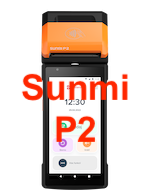](https://docs.gecora.com/uploads/images/gallery/2025-01/adFbesteron-p2-thumbnail.png) | - SUNMI P2-EU - Android 7.1.1 |
| [](https://docs.gecora.com/uploads/images/gallery/2025-01/besteron-dx8000-thumbnail-text.png) | - ingenico AXIUM DX8000 - Android 10 - [informácie k DX8000](https://docs.gecora.com/books/zariadenia/page/axium-dx8000) |
| 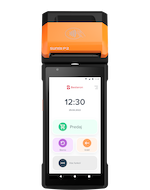 | alebo | 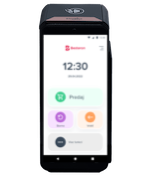 |
| 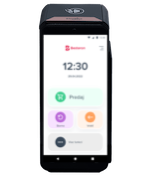 | 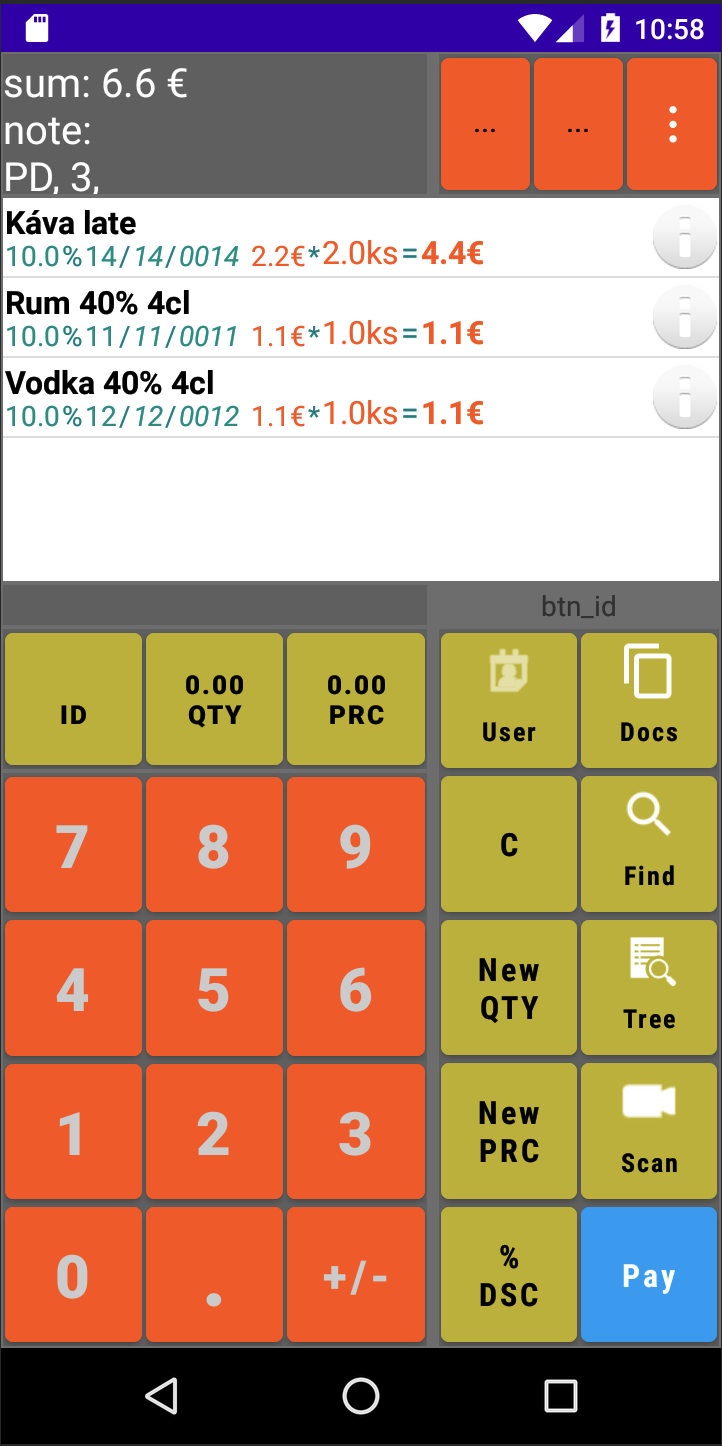 | 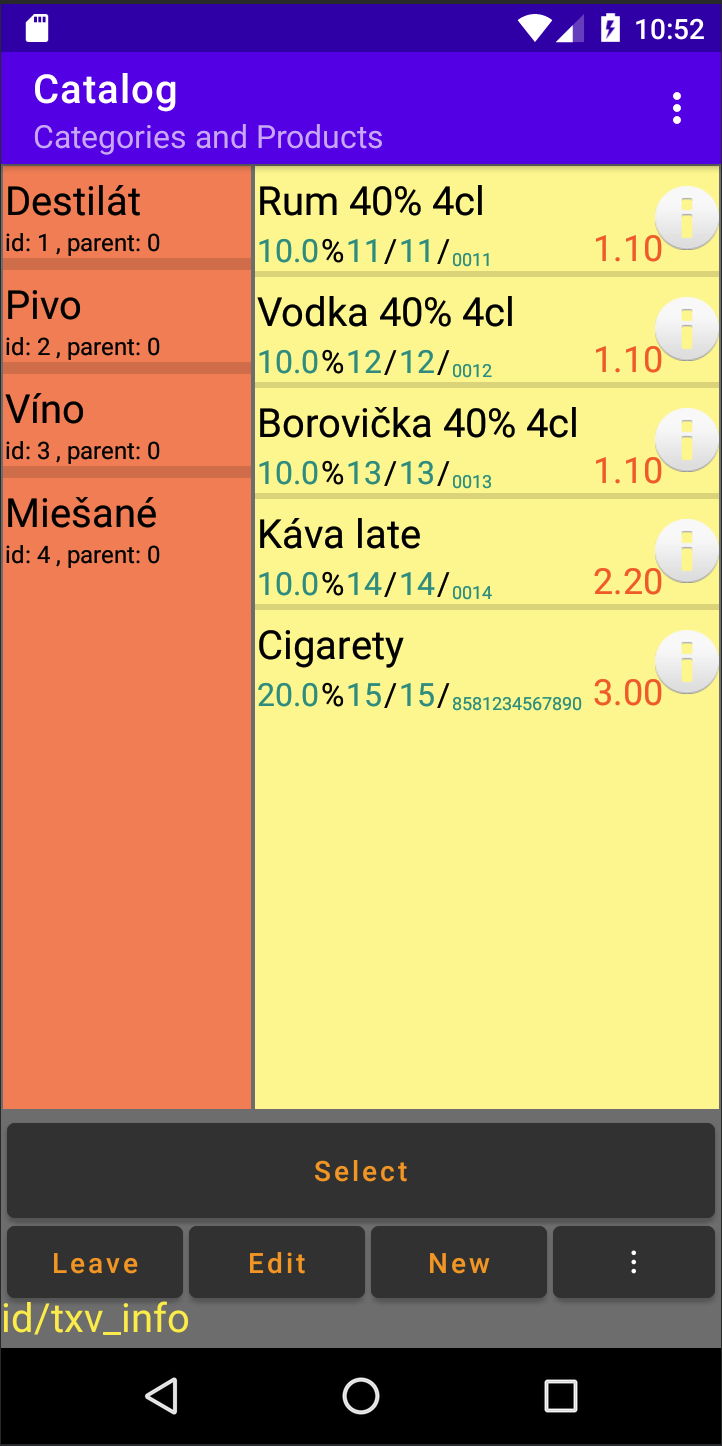 |
| 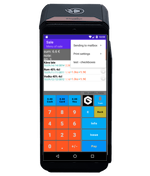 |  |
|  | 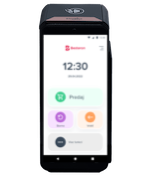 |  |
|  |  |  |  |
| 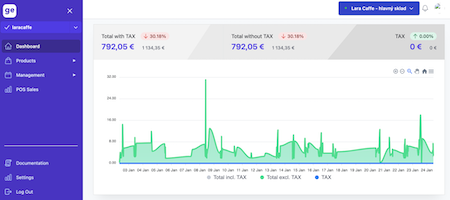 | 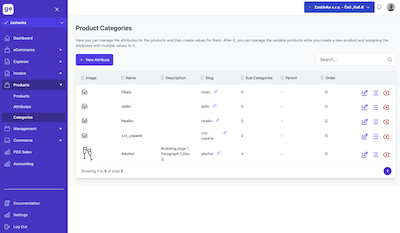 |  | 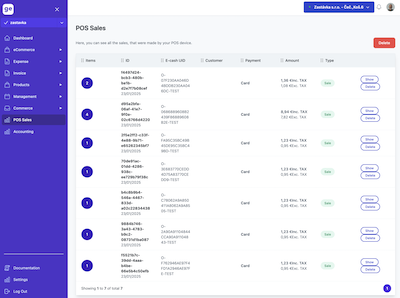 |
|  | 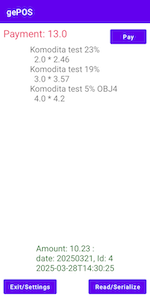 | 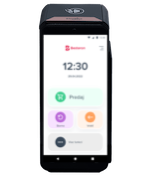 |
| [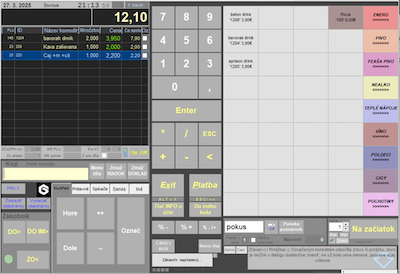](https://docs.gecora.com/uploads/images/gallery/2025-04/01-predaj-a-thumbnail.png) | [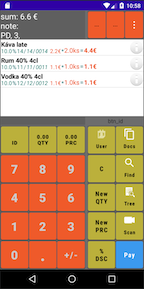](https://docs.gecora.com/uploads/images/gallery/2025-04/a-sale.png) | [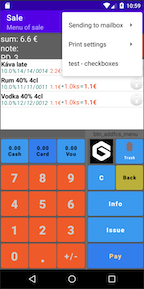](https://docs.gecora.com/uploads/images/gallery/2025-04/bFeb-salepay.png) | 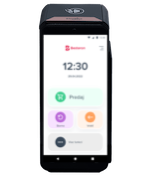 |
*Pripravujeme **multiplatform aplikáciu** na obsluhu pokladníc Besteron, Varos, FiskalPro a iné. Taktiež obsluhu platobných terminálov Besteron, Tatrabanka a iné. Pridané možnosti budú využitie platobných kioskov, kontrolných bodov so scannerom a iné.*
*Pripravujeme **Android aplikáciu** na automatický príjem dokladov eKasa a úhradu platobným terminálom. Aplikácia bude v Android spustená ako služba a bude disponovať rozhraniami REST API aj SOCKET. To umožní tvorcom programov jednoducho využiť služby evidencie dokladov v eKasa, uhrádzať doklady bezhotovostne a obsluhovať objednávkové tlačiarne.*
... # Besteron APK - nastavenia a práca Tento popis je redundantný, keďže spoločnosť Besteron dodáva letáky a má [**portál**](https://login.besteron.com/realms/account-web/protocol/openid-connect/auth?client_id=login-client&redirect_uri=https%3A%2F%2Faccount.besteron.com%2F&state=3b2218ac-5468-4144-801f-92cba68a8059&response_mode=fragment&response_type=code&scope=openid&nonce=a6be2d95-469e-4ce8-815b-823bdb90f894) pre platobnú aplikáciu, kde je [**poradňa**](https://besteron.com/sk/poradna/). Avšak pre úplnosť tu uvedieme bežné praktiky.| [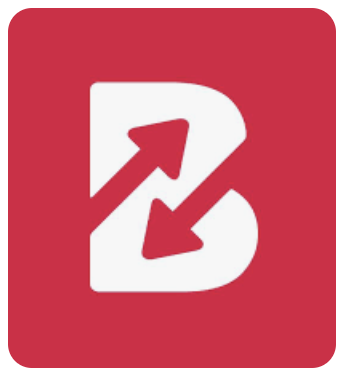](https://docs.gecora.com/uploads/images/gallery/2024-11/ico-besteron-a.png) | Samostatnú platbu mimo aplikáciu pre predaj, *plus* nastavenia platobného terminálu zrealizujete klikom na ikonu Besteron. |
| **gePOS** | **ingenico AXIUM DX8000 & SUNMI P2-EU** |
| [](https://docs.gecora.com/uploads/images/gallery/2024-11/logo-c.png) | Ak ste obdržali platobný terminál priamo od nás, potom na úvodnej ploche nájdete ikonu gePOS. Zároveň je APK už zaregistrovaná u nás a taktiež už máte vytvorenú web inštanciu geCommerce. Táto aplikácia sa aktualizuje sama. Termín aktualizácie po zverejnení novej verzie ovplyvňuje portál Besteron, ktorý aplikáciu preberá zo SUNMI App Store a následne po validácii ju uvoľňuje pre všetky platobné zariadenia. |
| **inštalácia** | **SUNMI: V2s, L2s PRO, T2s, Kiosk, ...** |
| [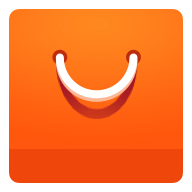](https://docs.gecora.com/uploads/images/gallery/2024-11/ico-sunmi-app-store-a.png) | Ak vaše zariadenie SUNMI nemá nainštalovanú našu aplikáciu gePOS, potom ju získate v App Store. Postup: - kliknite na ikonu App Store - kliknite na Category - kliknite na Retail - kliknite na ikonu vyhľadávania - napíšte gePOS - zvoľte inštaláciu - *registrujte sa, aby APK bola plne funkčná* Táto aplikácia sa aktualizuje sama zo SUNMI App Store. |
| 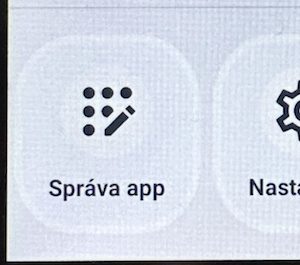 | 1. ukončiť aplikáciu gePOS (Exit) 2. na úvodnej obrazovke DX8000 ťuknúť na **Správa app** |
| 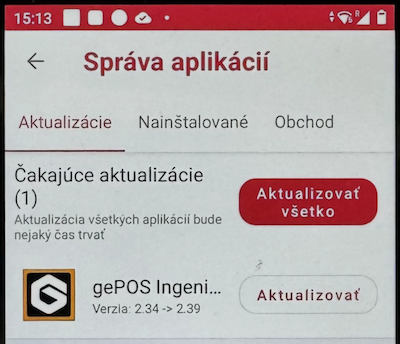 | Ak existuje aktualizácia, potom sa môže zobraziť ako na obrázku. Čísla verzie sa časom menia smerom hore. 1. ťuknúť na **Aktualizovať všetko** a počkať až aktualizácia prebehne. 2. ťuknúť na symbol späť (**←**) vľavo hore 3. zpustiť aplikáciy gePOS Stejný efekt je aj pri jednotlivých čakajúcich aktualizáciách. |
| ***Krok*** | **Tlačidlá** |
| *Otvoriť nový doklad* | Predaj ⇨ Predaj |
| *Predaj obalu* | *Výber produktu: **VO: Vratný obal plech/PET +*** |
| *Výkup obalu* | *Zadanie záporného množstva* *Výber produktu: **Vratný obal plech/PET -*** |
| *Platba* | Platiť ⇨ Platba (Hotovosť/Karta) |
**Zadanie záporného množstva produktu**: stlačiť +/-, potom množstvo (napríklad 1), stlačiť QTY
**Výber produktu** je možný viacero spôsobmi - napríklad: stlačiť Katalóg, alebo zadať PLU a stlačiť ID, alebo stlačiť dlho Skener a zadať barCode.
**Platba kartou** sa realizuje len ak je suma dokladu vyššia ako nula
**Je nutné každý obal mať v produktoch dva krát** - [viac článok o geCommerce](https://docs.gecora.com/books/gecommerce/page/produkty#bkmrk-vratn%C3%A9-obaly---beste)
# Reklamácia dokladu Reklamáciu je možné vykonať **dvoma** spôsobmi. **Jednoduchší** spôsob je premenou vystaveného a zaevidovaného dokladu na reklamáciu. **Praacnejší** spôsob je yvtvoriť nový doklad a vložiť UID (RefId) z pôvodného dokladu ku každej položke. ### Reklamácia z pôvodného dokladu 1. prejsť do zoznamu zaevidovaných dokladov: Predaj ⮕ Doklady predaja 2. v zozname predajov kliknúť na doklad pre reklamáciu (má mať príznak “completed” a vyplnené UID (O-...) 3. stlačiť "Vybrať" 4. vôjsť do predaja - stlačiť "Predaj" a v novom doklade je tak automaticky vložená kópia vybraného dokladu 5. podržať tlačítko "+/-" zobrazí otázkou: “Invertovať množstvá ?” 6. po odpovedi ÁNO sa všetky položky invertujú na záporné 7. ak je treba vylúčiť niektoré produkty, potom ten ktorý chcete zmazať označíte podržním a všetky naraz odmažete klávesou 0 (nula podržať). Označené sú modré. Tento výmaz je možný aj pred stalčením "+/-" 8. vykonať platbu hotovosťou: Platiť ⮕ Platba ### Reklamácia manuálnym zadaním 1. vôjsť do predaja - stlačiť "Predaj" a pridať produkt pre reklamáciu napríklad prvotným zadaním reklamovaného množstva (záporné číslo) a stlačiť "QTY", potom vyhľadať produkt. Ak nebolo záporné množstvo zadané ako prvé, potom dodatočne je toto treba vložiť: napísať množstvo ⮕ QTY ⮕ kliknúť na produkt v doklade ⮕ Množstvo 2. kliknúť na produkt a zadať preň UID (QR) z reklamovaného (pôvodného) dokladu pre položku: 1. buď pomocou scanneru: stlačiť tlačítko "RF" a načíť QR kód 2. alebo manuálne zapísať: podržať RF a manuálne vložiť UID, alebo ak zariadenie (T3, T2, ...) má externý scanner, tak zosnímať 3. vykonať platbu hotovosťou: Platiť ⮕ PlatbaVrátenie platby terminálom vykonáte podľa manuálov [Besteron](https://docs.gecora.com/uploads/images/gallery/2025-02/letak-s2.jpeg)
# Predaj a popis jeho vnorených fragmentov V otvorenom doklade sa fragment predaja delí na ďalšie menšie ragmenty, v ktorých sú tlačítka a zoznamy. Navzájom všetky fragmenty predaja spolupracujú a akcie v nich vyvolávajú reakcie v iných. Celý fragment predaja môže byť nahradzovaný v kontajeneri iným fragmentom, napríklad fragmentom Produkty, alebo fragmentom Doklady predaja. Toto ovplyvňujú akcie tlačidiel. Poznámka: Reklamácia (Storno dokladu) celého dokladu je vysvetlená v NumPad a položkovitá v AddFunctions. # Základné zobrazenie predaja a platby Ak je otvorený doklad predaja, potom tento obsahuje fragmenty, ktoré zabezpečujú jednotlivé funkcie. Na obrázkoch sú názvy fragmentov uvedené pri šípkach. Popis podľa názvu je uvedený na ďalších stránkach. 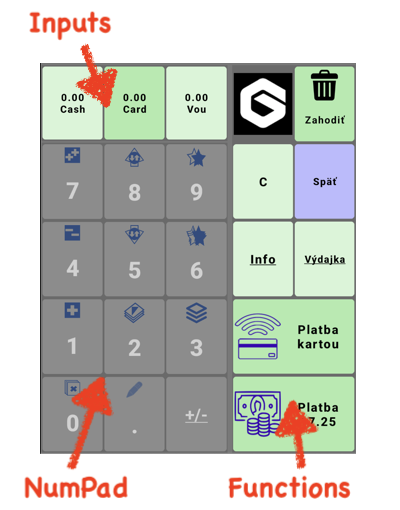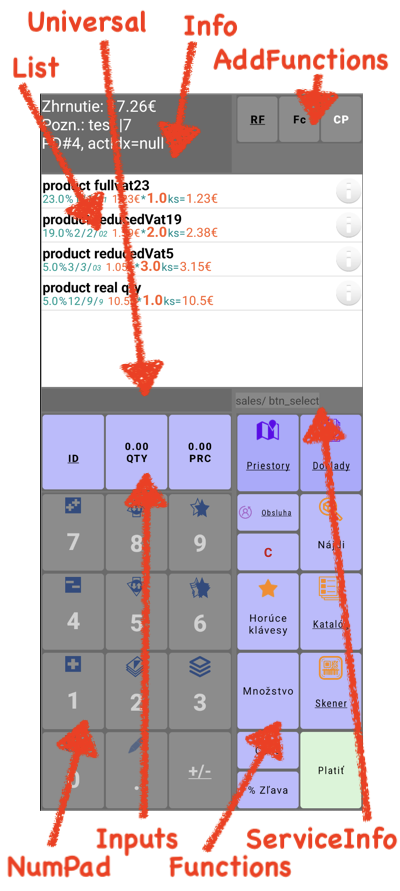Napravo od fragmentu *Universal* je textové pole *'ServiceInfo'* s krátkymi informáciami o poslednej akcii. Kliknutím naň sa fragment *List* zväčší, alebo zmenší.
| 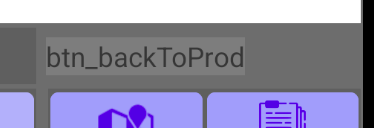 | príklad: info o **posledne** stlačenom **tlačidle** |
| 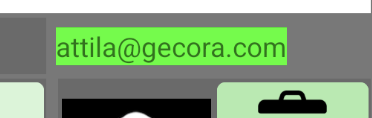 | príklad: info o aktivovaní **odoslania** dokladu mailom **na** zobrazený **mail** |
| 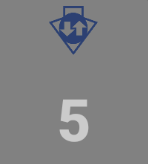 | **5** - Pohyb po jednom riadku dolu. Aktuálna položka (produkt) sa zobrazuje v treťom riadku subfragmentu *Informácie o doklade*. Ak sa dosiahne koniec, kurzor preskočí na začiatok. |
| 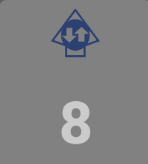 | **8** - Pohyb po jednom riadku hore. Aktuálna položka (produkt) sa zobrazuje v treťom riadku subfragmentu *Informácie o doklade*. Ak sa dosiahne začiatok, kurzor preskočí na koniec. |
| 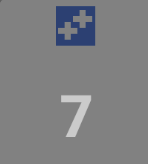 | **7** - Inkrement množstva aktuálnej položky, teda zvyšovanie množstva po 1 mj. |
| 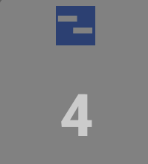 | **4** - Dekrement množstva aktuálnej položky, teda znižovanie množstva po 1 mj. Ak sa má dosiahnúť množstvo menšie či rovno nule, tak sa akcia nevykoná a zobrazí sa upozornenie. |
| 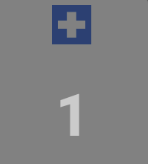 | **1** - Pripočíta k aktuálnemu množstvu vybranej položky množstvo nastavené v tlačidle *QTY*. Po akcii sa tlačidlo *QTY* nevynuluje samo, pretože je predpoklad navyšovania aj iných položiek. Je možné vynulovať znovustlačením *QTY* či zmeniť *QTY* novým zadaním hodnoty. |
| 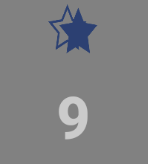 | **9** - star/unstar. Aktuálna položka sa označí alebo odznačí, čo je indikované jej odlišnou farbou textu ak je označená. |
| 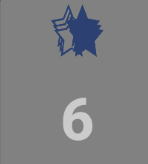 | **6** - stars/unstars. Označenie invertuje (otočí) stav všetkých položiek na stav označené, alebo neoznačené. Zmena závisí na stave prvej položky zoznamu. Označenie je indikované odlišnou farbou textu. |
| 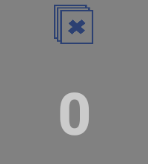 | 0 - Výmaz všetkých označených položiek. Akcia sa vykoná nevratne bez otázky a jej potvrdenia. |
| 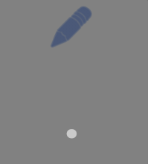 | **.** - Zmena názvu položky (produktu). Pre špeciálne účely je možné zmeniť názov produktu. Táta funkcia nieje bežne potrebná. |
| 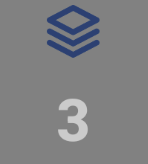 | **3** - Prenos označených položiek do zásobníka a zo zásobníka. Prenáša sa celý riadok. Po prenose kláves *3* zmení farbu na červenú a v jej spodnom riadku popisu je množstvo položiek v zásobníku. Pre vykonanie úhrady položiek v zásobníku, je potrebné otvoriť nový doklad, teda následne dlhšie stlačiť žltú klávesu *Doklady*, stlačiť tlačidlo *Predaj* pre vytvorenie nového (prázdneho) dokladu a znova použiť dlhšie stlačenie klávesu *3* pre vybratie položiek zo zásobníka do nového dokladu, kedy sa objaví Snackbar s potvrdením akcie, na čo odpoveď sa očakáva ÁNO. Výber do zásobníka je možné kombinovať s klávesou *2*. |
| 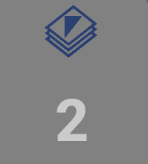 | **2** - Prenos označených položiek do zásobníka. Prenáša sa zvolené množstvo aktuálnej položky. To sa navolí vo formulári aktivovanom touto klávesou *2*. Formulár prenosu sa obsluhuje intuitívne jeho vlastnými klávesami '++' a '--' , alebo manuálnym zadaním. Akcia sa prejaví zmenou v tlačidle *3* (viz *3*). |
| 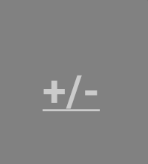 | **+/--** V bežnom využití sa uplatní pri [refundácii](https://docs.gecora.com/books/gepos-apk-pre-android/page/reklamacia-dokladu), alebo pri dodacom liste. Dlhšie stlačenie volá “snackbar” s otázkou “Invertovať množstvá ?”. Po odpovedi ÁNO sa všetky položky invertujú na záporné. Servisná poznámka: v pozadí sa dosadí ku každej položke do príznaku “refId” kód dokladu z ktorého vrátenie je skopírované, ak bol doklad vybraný. Zároveň príznaky “itemTypeSK” sa nastavia na “V” a “itemType” na “REFUND”. |
| 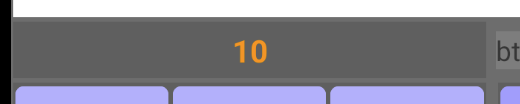 | kód produktu |
| 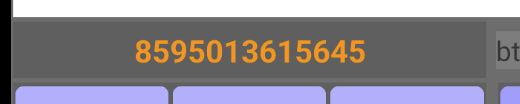 | čiarový kód produktu |
| 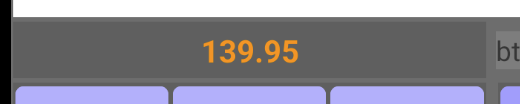 | cena produktu |
| 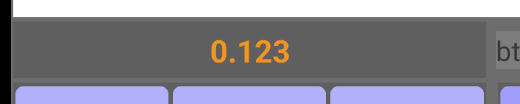 | predávané množstvo produktu ktorý je napríklad na váhu, či inú mernú jednotku vyjadrenú reálnym číslom |
| 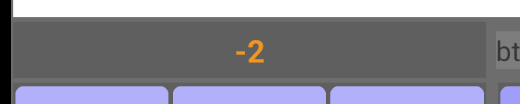 | záporné množstvo pri vrátení (reklamácia, alebo dodací list). Pri reklamácii je potrebné na SK zadať aj *refId* vyjadrujúce *UID* dokladu na ktorom bol produkt predaný a potom sa zadá *refId* klávesou *RF*. |
| 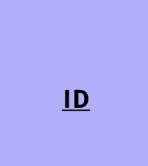 | **ID** - hľadanie podľa kódu - **Stlačenie**: ak si obsluha pamätá kód produktu, potom postupuje tak, že zadá na *NumPad* kód a stlačí *ID*. Ak je potrebné množstvo zvoliť iné ako 1, potom najprv na *NumPad* sa zadá množstvo a stalčí *QTY* a ID. Ak je potrebné cenu zvoliť inú ako je v katalógu, potom najprv sa na *NumPad* zadá cena a stlačí *PRC* a ID. - **Podržanie**: *ID* obdobne hľadá podľa zadaného PLU kódu. |
| 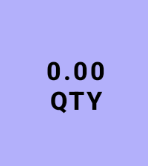 | **QTY** - spolupracuje s klávesou *ID*. Teda najprv sa zadá na *NumPad* nové množstvo a následne sa stlačí *ID* (alebo podržanie *ID*, alebo *Katalóg*, alebo *Horúce klávresy*, alebo *Skener*, alebo podržanie *Skener* - teda iný výber produktu)*.* |
| 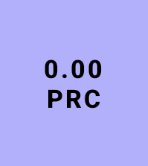 | **PRC** - spolupracuje s klávesou *ID*. Teda najprv sa zadá na *NumPad* nová cena a následne sa stlačí *ID* (alebo podržanie *ID*, alebo *Katalóg*, alebo *Horúce klávresy*, alebo *Skener*, alebo podržanie *Skener* - teda iný výber produktu)*.* |
| 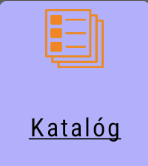 | **Katalóg** - zobrazí [fragment s kategóriami a produktami](https://docs.gecora.com/books/gepos-apk-pre-android/page/popis-fragmentov-katalogu). Na mobilnom zariadení ho umiestní do popredia alebo na tablete v pravej časti displeja. Po výbere produktu sa tento pridá do aktuálneho dokladu. Podržanie nie je implementované. |
|  | **Horúce klávesy** - zobrazí fragment s poľom klávesov pre rýchly výber produktu. Po výbere produktu sa tento pridá do aktuálneho dokladu. |
| 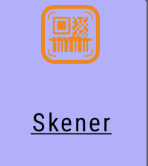 | **Skener** - ak zariadenie má vstavaný kompatibilný scanner, potom ho aktivuje a ak bude načítaný BAR či QR kód, tak po úspešnom vyhľadaní produktu sa tento pridá do aktuálneho dokladu. Podržanie umožní manuálny vstup, alebo trigger vstup kódu. (trigger je na novších Sunmi, napríkladV2s). Nasleduje hľadanie a pridanie produktu. |
| 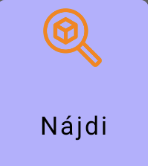 | **Nájdi** - Nie je implementované. Otvorí formulár so vstupom reťazca pre vyhľadávanie a voľbu stĺpcov ktoré sa do prehľadávania majú zahrnúť. V názve sa vyhľadáva aj podreťazec. |
|  | **Zmaž reťazec** - Odstráni reťazec z [fragmentu *Universal*](https://docs.gecora.com/books/gepos-apk-pre-android/page/universal-fragment). |
|  | **Množstvo** - Ak je pri produkte v doklade treba zmeniť množstvo na nové, treba ťuknúť na produkt v doklade, potom zadať nové množstvo na *NumPad*, potom sa stlačí *QTY* a nakoniec *Množstvo*. Produkt je možné zvoliť hocikedy pred poslednou klávesou, teda *Množstvo*. |
|  | **Cena -** Ak je pri produkte v doklade treba zmeniť cenu na novú, treba ťuknúť na produkt v doklade, potom zadať novú cenu na *NumPad*, potom sa stlačí *PRC* a nakoniec *Cena*. Produkt je možné zvoliť hocikedy pred poslednou klávesou, teda *Cena*. |
|  | **Platiť** - zamení fragmenty s funkciami pre doklad (*Inputs* a *Functions*) tak, aby mohla prebehnúť úhrada a uzatvorenie dokladu. Vo funkciách je obdobne klávesa *Späť*, ktorá vráti fragmenty. |
| 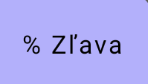 | **Zľava** - Nie je implementované. Otvorí formulár pre typ a výšku zľavy. Zľava sa aplikuje na vybrané položky (viz [fragment *NumPad*](https://docs.gecora.com/books/gepos-apk-pre-android/page/numpad-fragment) klávesa *9*, *6*). Zľava jednotlivých položiek je posúdená podľa možnosti zakázať zľavu, či nekumulovať zľavy. |
| 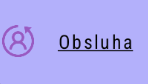 | **Obsluha** - Nie je implementované. Fragment *Users* nahradí po stlačení tohoto tlačidla v hlavnom kontajneri predaja fragment *POS*. Najprv sa uloží rozpracovaný doklad, potom sa otvorí fragment *používateľov* a následne po výbere potrebného je k dispozícii tlačidlo *Predaj*. |
| 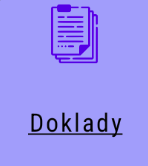 | **Doklady** - ak je treba dočasne uchovávať rozpracované doklady (REHOS či iné odvetvie) - **Stlačením** sa uloží rozpracovaný doklad, potom sa otvorí [fragment *Doklady predaja*](https://docs.gecora.com/books/gepos-apk-pre-android/chapter/doklady-predaja) a následne po výbere potrebného sa tento prenesie do aktuálneho dokladu. - **Podržanie** uloží rozpracovaný doklad, potom ostane aplikácia v menu |
| 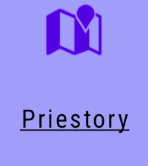 | **Priestory** - ak je treba graficky zobrazovať otvorené stoly (REHOS či iné odvetvie), potom sa zobrazuje plán miestností a stolov. - **Stlačením** sa otvorí *fragmet Priestory* a následne po výbere potrebného sa tento zapíše do aktuálneho dokladu ak sú v ňom produkty. Ak je doklad prázdny (bez produktov), potom sa otvorí ponuka priestorov a po výbere, ak bol zvolený obsadený stôl, vloží ho do aktuálneho dokladu. Ak sa vyberie prázdny stôl, pridá ho k prázdnemu dokladu. Ak je na vybranom stole viacer otvorených dokladov, potom sa zobrazí aj výber pre špecifikáciu o ktorý účet sa jedná. - **Podržanie** zmaže pre aktuálny doklad informáciu o priestore Pre opustenie dokladu sa použije podržanie *Doklady*. |
| 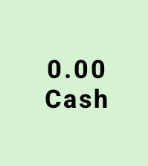 | **Cash** - Vstup sumy pre hotovosť. Pred jej použitím je potrebné na *NumPad* zadať reťazec ktorý sa zobrazí vo fragmente *Universal*. Stlačenie *Cash* sa pokúsi vložiť zadaný reťazec do svojej hodnoty indikovanej v prvom riadku popisu. Ak bol zadaný očakávaný reťazec, potom sa nastaví na novú hodnotu. V opačnom prípade sa zobrazí informácia o neočakávanom vstupe. Vynulovanie je možné opätovným stlačením *Cash* ak je *Universal fragment* prázdny. V prípade že je zadaná suma vyššia ako suma dokladu, potom bude vypočítaný rozdiel pre vrátenie - výdavok. |
|  | **Card** - Vstup sumy pre platobný termiál (POI). Pred jej použitím je potrebné na *NumPad* zadať reťazec ktorý sa zobrazí vo fragmente *Universal*. Stlačenie *Card* sa pokúsi vložiť zadaný reťazec do svojej hodnoty indikovanej v prvom riadku popisu. Ak bol zadaný očakávaný reťazec, potom sa nastaví na novú hodnotu. V opačnom prípade sa zobrazí informácia o neočakávanom vstupe. Vynulovanie je možné opätovným stlačením *Card* ak je *Universal fragment* prázdny. V prípade že je zadaná suma vyššia ako suma dokladu, potom bude vypočítaný rozdiel uvedený po úspešnej úhrade na POI ako tips (tringelt) priamo na doklade platobnej brány. |
|  | **Voucher** - V rámci platidiel je možné zadať aj výmenný poukaz (Voucher). Princíp je obdobný ako pri klávese *Cash*. |
| 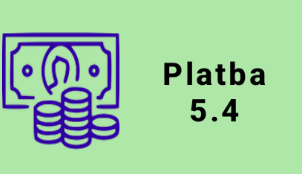 | **Platba** - zobrazí otázka s potvrdením že skutočne má prebehnúť hotovostná platba (kvôli preťuknutiu omylom). Po odpovedi *ÁNO* prebehne platba tak, že aplikácia zašle požiadavku na aplikáciu *FiscalCore*. Ak je doklad uložený do CHDU, teda kladne spracovaný, tak sa vytlačí na tlačiarni (vstavanej, alebo sieťovej). Samotný spôsob tlače či odoslania na mail ovplyvňujú nastavenia aplikácie. Ak gePOS je spustený na inom zariadení než Besteron, tak sa komunikuje cez zvolenú IP. |
|  | **Platba kartou** - Úhrada pomocou POI prebehne tak, že aplikácia sa rozhodne podľa toho na akom zariadení je spustená. Ak ide o zariadenie Besteron, potom sa priamo volá aplikácia platobnej brány. Ak aplikácia je spustená na inom zariadení, tak komunikácia prebehne cez zvolenú IP. Pri zrealizovaní platby pokračuje aplikácia na zaevidovanie dokladu obdobne, ako pri tlačidle *Platba*. |
| 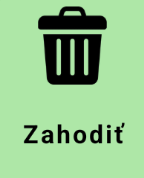 | **Zahodiť** - výmaz dokladu - Ak sa jedná o nový doklad (príznak “isNew”), potom nenávratne vymaže položky predaja a vráti sa do menu. - Ak sa jedná o doklad existujúci v zozname (príznak “open”), potom doklad aktualizuje a zmení príznak na “canceled” a vráti sa do menu - Ak sa jedná o uhradený doklad (príznak “completed”), potom doklad aktualizovaný nebude a ani príznak sa nezmení (využíté pri [reklamáciu celého dokladu](https://docs.gecora.com/books/gepos-apk-pre-android/page/reklamacia-dokladu)) |
| 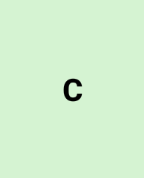 | **Zmaž reťazec** - Odstráni reťazec z [fragmentu *Universal*](https://docs.gecora.com/books/gepos-apk-pre-android/page/universal-fragment). |
|  | **Späť** - Vráti sa k zadávaniu produktov, teda zamení fragmenty v kontejneroch *Universal* a *Functions.* |
| 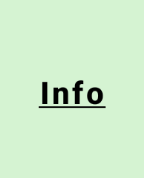 | **Info** - jednoduché tlačové info so zjednodušenou hlavičkou (v nastaveniach APK) - **stlačenie** zobrazí tlačový formulár so zostaveným dokladom v skrátenej podobe. Doklad ostane bez zmien - **podržanie** zobrazí doklad a po tlači ho uloží ako výdajka |
|  | **Výdajka** - tlačové info s plnou hlavičkou (v nastaveniach APK) - **stlačenie** zobrazí tlačový formulár so zostaveným dokladom v plnohodnotnej podobe. Použitie je pre vystavenie nedaňového dokladu o výdaji produktov (čerpanie na palivové karty, či iné komodity fakturované vopred, či v budúcnosti). Taktiež osoby ZŤP môžu za zákonom splnených podmienok vydávať takéto daňové doklady. Doklad ostane bez zmien - **podržanie** zobrazí doklad a po tlači ho uloží ako výdajka |
|  | **Logo** - prepínač odoslania dokladu na mail a kontrola apk *FiscalCore*
- **stlačenie** prepne odoslanie na preddefinovaný mail (Ukazateľ info mení farbu pozadia: ON=zelené, OFF=sivé)
- **podržanie** volá komunikáciou s POS (ako pri platbe), ale len zobrazí formulár s Identifikačnými údajmi predajcu.
Ak sa info o predajcovi nezobrazí, potom sa odporúča znova spustiť na ploche zariadenia apk *Besteron*, prípadne zariadeniu reštartovať, či vypnúť a zapnúť. |
|  | **RF** - refund: storno / reklamácie Využitie je popísané v článku [Reklamácia dokladu](https://docs.gecora.com/books/gepos-apk-pre-android/page/reklamacia-dokladu#bkmrk-reklam%C3%A1cia-manu%C3%A1lnym). |
| 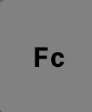 | **Fc** - zobrazí menu s ponukou rôznych funkcií: - **Zabraziť položky zásobníka** - ak zásobník obsahuje produkt/y (pozri [*fragment NumPad*](https://docs.gecora.com/books/gepos-apk-pre-android/page/numpad-fragment) použitie klávesov 3 a 2), potom ich zobrazí v JSON formáte. - **Show orders stack of slip printers** - zobrazí texty pre produkty vytvorené za účelom tlače na objednávkovej tlačiarni - **Change status to OPEN in gePosApi** - opraví stav dokladu z *EDIT* na *OPEN*. Funkcia je použiteľná len pri zdieľaných dokladoch cez *gePosApi* - jedná sa o prídavné rozhranie. Občas sa totiž stane, že doklad po editáci nezmení stav - toto bude riešené vývojovým týmom... - |
|  | **CP** - Color Picker : zobrazí [fragmet *ColorPicker*](https://docs.gecora.com/books/gepos-apk-pre-android/page/color-picker), kde je možné zvoliť novú farbu napríklad pre farbenie horúcich klávesov. |
Nevykonávajte tento povel ! pretože k existujúcim dátam pridá náhodné dáta vo veľkom objeme, bez možnosti ich jednoduchého odstránenia !
- **Odstrániť DB** - natrvalo zmaže všetky predaje # Hotovostné operácie Za účelom udržiavania aktuálneho stavu platidiel a možnosti uhrádzať vyšlé faktúry je možnosť zvoliť potrebný úkon. ### Vklad Prepínač nastavíme do polohy *Vklad* a klikneme na *VYKONAŤ*. Zobrazí sa formulár pre vstup numerických hodnôt pre hotovosť, kartu a voucher. Po zadaní hodnôt klikneme na *OK*. ### Výber Prepínač nastavíme do polohy *Výber* a klikneme na *VYKONAŤ*. Zobrazí sa formulár pre vstup numerických hodnôt pre hotovosť, kartu a voucher. Po zadaní hodnôt klikneme na *OK*. ### Úhrada faktúry Prepínač nastavíme do polohy *Úhrada faktúry* a klikneme na *VYKONAŤ*. Zobrazí sa formulár pre vstup hodnôt. Odporúčame vyplniť *Id* pre variabilný symbol, *Hotovosť* alebo *Karta* a prípadne *External ID*. Zákaznikove ID a Typ zákazníka je vypĺňanie nepraktické. Po zadaní hodnôt klikneme na *OK*. > ***Poznámka**: driver pre CHDU distribuovaný cez Besteron nepodporuje sledovanie evidencie aktuálneho stavu platidiel. Pri kooperácii viac APK na využití CHDU tak dôjde k nezistiteľnej diferencii. Ten istý stav môže spôsoniť aj abort aplikácií bez zápisu ukončenej operácie. Túto vlastnosť riešime s výrobcom a veríme že driver bude doplnený o štandardný komfort.* # Uzávierky Výpočty stavov pre prehľad o tržbe čerpajú údaje z dokladov predaja. Nakoľko v SK zákon 289/2008Zz neukladá povinnosť vytvárať uzávierky (od 2018), ani samotné CHDU v Sunmi P2 tieto funkcie zapracované nemá. Vyhodnotenie teda vychádza z príznaku jednotlivých dokladov v zozname. Príznaky (status) môžu nadobúdať hodnoty: “open”, “completed”, “canceled”, “isNew”, “inPayment”, “issue” (viac info vo *fragment Doklady predaja*). ## Typy prehľadov a uzávierok v aplikácii ### Aktuálny stav (X) vyberie všetky doklady typu “PD” a zároveň neobsahujú dátum Z uzávierky a zároveň s príznakom iným ako “canceled”, teda aj “open” ### Denná uzávierka (Z) spracuje všetky typy dokladov, ktoré neobsahujú dátum Z uzávierky a zároveň majú príznak “completed” alebo “canceled” alebo “issue”. Teda typy dokladov: “PD”, “UF”, “ND”, “VY”, “VK”. Ak sú pri Z uzávierke nájdené doklady, potom všetky budú označené dátumom a časom vykonania uzávierky. Spracovaným dokladom pribudne aj GT, ktoré sa inkrementuje od nuly pri prvom nájdenom doklade, až po posledný, okrem stavu “canceled”. ### Pre stornované doklady vyberie všetky doklady typu “PD” a zároveň neobsahujú dátum Z uzávierky a zároveň s príznakom “canceled” ### Offline dokumenty Vytlačí zoznam neodoslaných dokladov (na server Finančnej správy). Zobrazí servisný formulár s odpoveďou z PPEKK CHDU. ### Odoslať Offline dokumenty Odošle všetky neodoslané doklady na server Finančnej správy. Zobrazí servisný formulár s odpoveďou z PPEKK CHDU. ### Prevziať posledný doklad (ev. Get last) PPEKK vytlačí z CHDU posledný zaevidovaný doklad. Návratové info nie je. Vytlačený doklad neobsahuje QR kód pre overenie. Tento doklad neslúži ako daňová kópia dokladu. # Poloha V prípade že používaná pokladnica je na Finančnej správe evidovaná ako prenosná, je povinnosť pri zmene lokácie tohto zariadenia oznámiť polohu novú. Viac informácií je možné nájsť na [portáli Finančnej správy](https://www.financnasprava.sk/sk/podnikatelia/dane/ekasa), alebo na ich [portáli s podporou](https://podpora.financnasprava.sk/640234-Pokladnica-e-kasa-klient). Po zadaní adresy je na konci servisnej správy možné skontrolovať zmenu (veľa skrolovať dole…) ### Vlastný popis Zobrazí formulár s riadkom pre vstup vlastného popisu aktuálneho miesta predaja. Po zadaní sa zobrazí servisný formulár s odpoveďou. Momentálne neodporúčame túto možnosť zadávania využívať. // problem with input structure for location with other specifications ### GPS súradnice Zobrazí formulár s dvoma riadkami pre vstup GPS súradníc X a Y. Postačuje zadať 6 mist za bodkou. ### Skutočná adresa Zobrazí formulár pre kompletné zadanie adresy miesta pradaja. Do poľa Štát postačuje napísať “SK”, alebo čokoľvek (nesmie ostať prázdne) a bude to nahradené reťazcom “SK” > Pozn.: do *Číslo nehnuteľnosti* ak neviete aké je, napíšte 1. V budúcnosti ak tu zostane nula, potom key zo štruktúry odstránime (nedostatočný popis v nám dostupných materiáloch…) Správna štruktúra (s náhradou “1”): ``` "physicalAddress": { "buildingNumber": "20", "country": "Slovenská republika", "municipality": "Košice", "postalCode": "04001", "propertyRegistrationNumber": "1", "street": "Pri prachárni" } ``` # Univerzálne moduly Výskyt a využitie univerzálnych modulov je možný v rôznych častiach aplikácie. # Color Picker Umožňuje výber farieb z predvolených HTML názvov farieb, alebo definovať vlastnú farbu, pomocou pickeru. Jedná sa o fragment umiestniteľný do ľubovoľného kontajneru. ##### Fragment Color Picker 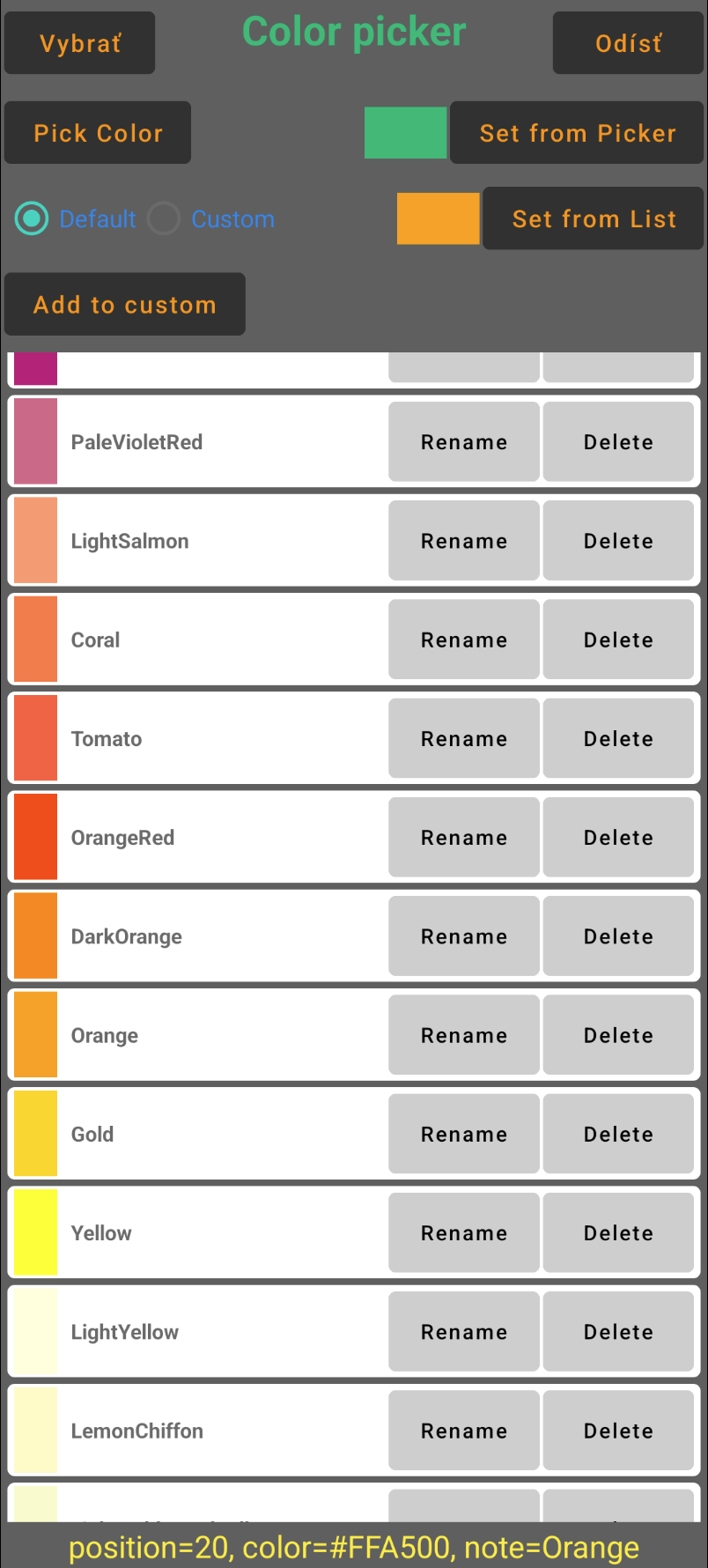 ##### Modul Picker 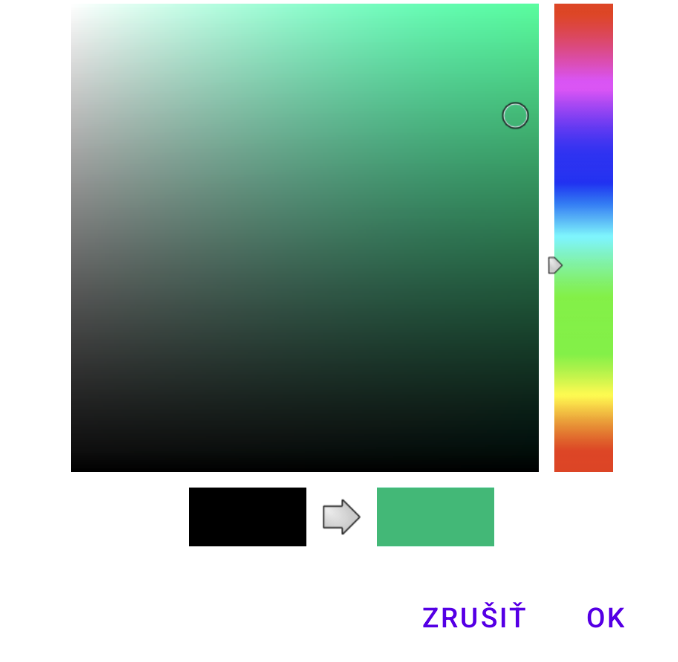 #### Postup výberu farby z predvolených HTML farieb - v skrolovateľnom zozname ťuknúť na názov farby a zvolená farba vypní pole pred tlačidlom *Set From List* - ťuknúť na tlačidlo *Set From List* a ofarbí sa názov fragmentu *(Color picker)* - ťuknúť na tlačidlo *Vybrať* a vybraná farba sa uloží do systémovej premennej pre ďaľšie použitie a fragment sa ukončí - tlačidlo *Odísť* nevykoná zapamätanie farby a fragment sa ukončí #### Postup výberu farby manuále - ťuknúť na tlačidlo *Pick Color* a zobrazí sa *Modul Picker* pre manuálny výber farby - farba sa vyberie ukázaním na ňu v pravom stĺpci a následne v ľavom štvorci - ťuknúť na tlačidlo *OK* , *Modul Picker* zmizne a výber sa tak ukončí - ak bolo stlačené *OK*, zvolená farba vypní pole pred tlačidlom *Set From Picker* - ťuknúť na tlačidlo *Set From Picker* a ofarbí sa názov fragmentu *(Color picker)* - ťuknúť na tlačidlo *Vybrať* ybraná farba sa uloží do systémovej premennej pre ďaľšie použitie a fragment sa ukončí - tlačidlo *Odísť* nevykoná zapamätanie farby a fragment sa ukončíPrepínač 'Default - Custom' a tlačidlo 'Add to custom' nie sú implementované.
# HotKeys Modul pre rýchly výber produktu. Stromová štruktúra dát umožňuje vytvárať vlastné kategórie a zaraďovať do nich produkty. Výber sa realizuje ťuknutím na klávesu kategórie či produktu. - ťuknutie na kategóriu otvára ďalšiu vetvu tlačidiel - ťuknutie na produkt ukončí modul a odovzdá výber volajúcemu modulu 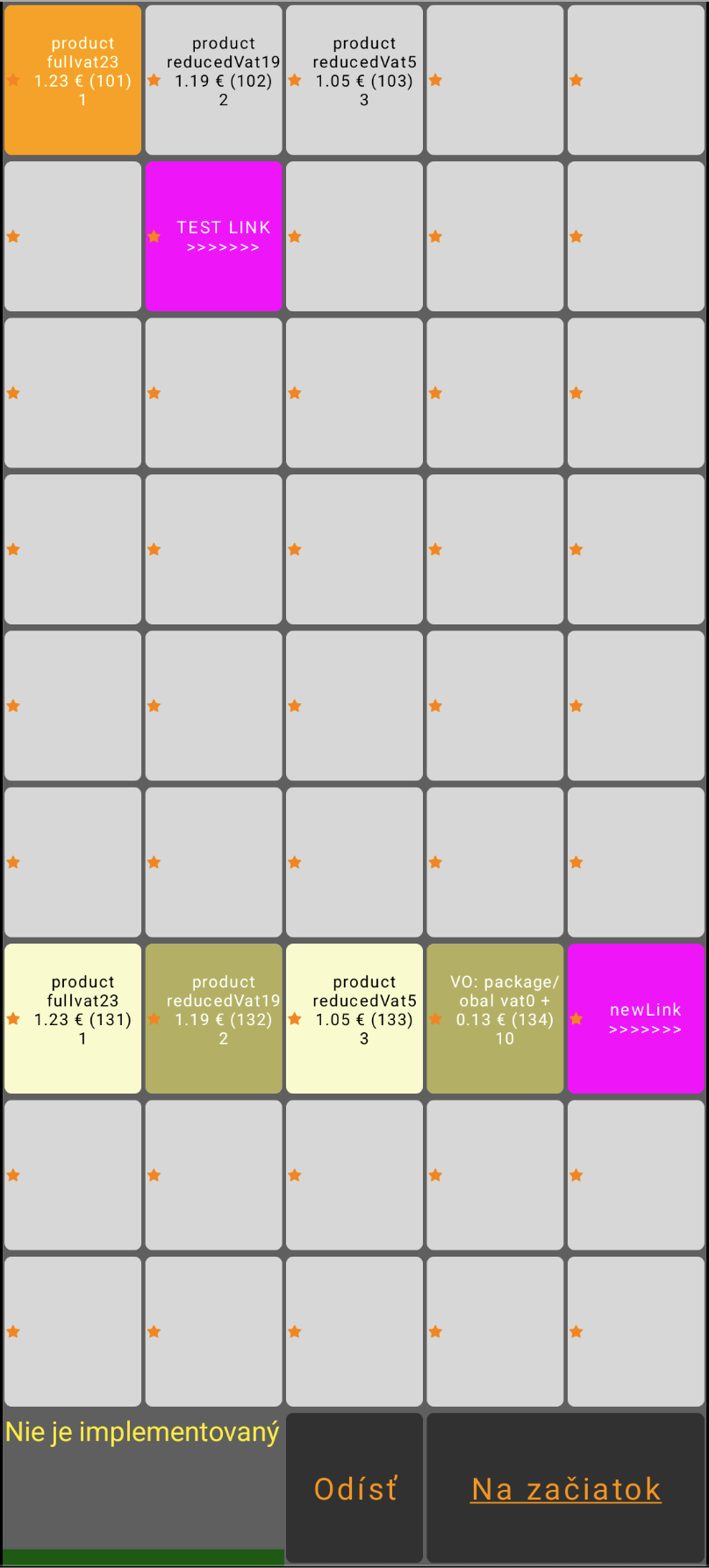 #### Pridelenie produktu na tlačidlo Podržaním horúceho tlačidla sa zobrazí menu: 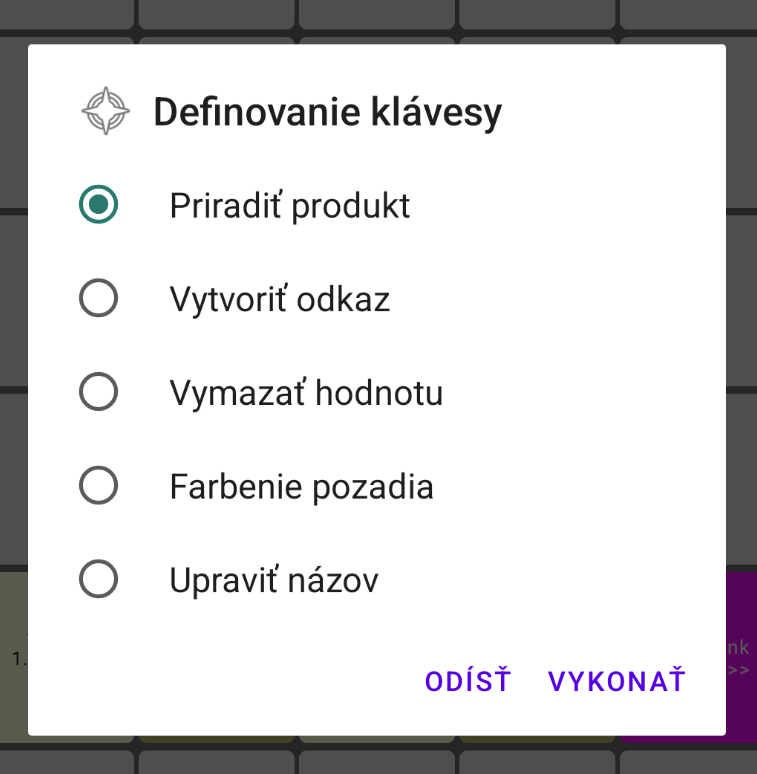 Zvolíme *Priradiť produkt* a potvrdíme *VYKONAŤ*. Otvorí sa zoznam všetkých produktov, zoradený podľa názvu. 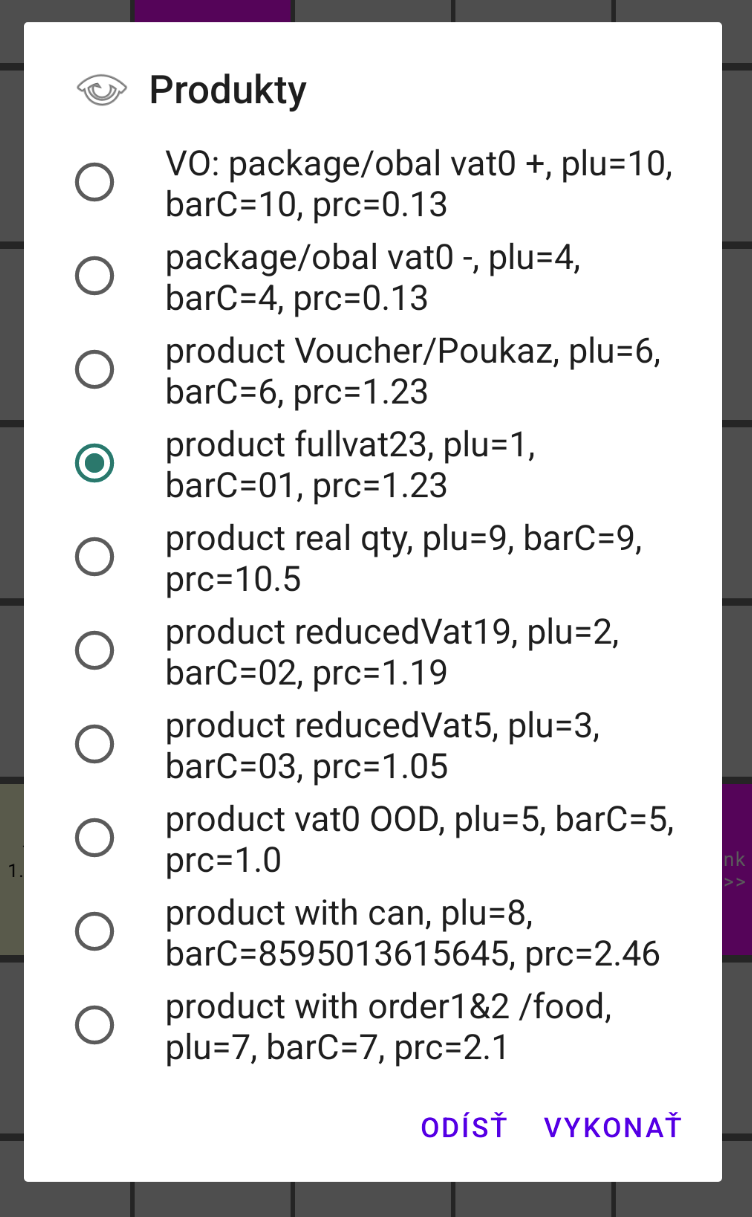 Zvolíme produkt a potvrdíme *VYKONAŤ*. Produkt bude pridelený tlačidlu. #### Vytvoriť odkaz - kategóriu Podržaním horúceho tlačidla sa zobrazí menu a zvolíme *Vytvoriť odkaz* a potvrdíme *VYKONAŤ*. Aplikácia vytvorí nové pole tlačidiel a automaticky tlačidlo ktorému bol priradený odkaz pomenuje *newLink* a ofarbí ho na predvolenú farbu. Potom je možné na tlačidlo ťuknúť a otvorí sa prázdna sada tlačidiel, na ktoré je možné obdobne prideliť produkty či odkazy. #### Vymazať hodnotu Podržaním horúceho tlačidla sa zobrazí menu a zvolíme *Vymazať hodnotu* a potvrdíme *VYKONAŤ*. Aplikácia zruší pridelenie produktu, alebo ok tlačidlo je odkaz, tak odstráni pole tlačidiel a automaticky tlačidlo ktorému bol vymazaný obsah zruší meno a odfarbí ho.Ak je tlačidlo odkaz a v ňom sú iné odkazy, treba ich odmazať všetky od konca vetvy, inak sa pri redefinícii objavia inde.
#### Farbenie pozadia tlačidla Vybraná farba je zobrazená v module vľavo dole pod info textom, teda pred tlačidlami *Odísť* a *Na začiatok*. Ak ešte nebola farba vybraná, potom vo volajúcom module ťukneme na tlačidlo *CP* ([fragment ColorPicker](https://docs.gecora.com/books/gepos-apk-pre-android/page/color-picker)). Znova podržíme v module HotKeys tlačidlo ktoré chceme zafarbiť a zvolíme *Farbenie pozadia* a tlačidlo sa ofarbí.Farba textu v tlačidle sa volí automaticky pri vykresľovaní v závisloti od farby pozadia.
#### Upraviť názov Podržaním horúceho tlačidla sa zobrazí menu a zvolíme *Upraviť názov* a potvrdíme *VYKONAŤ*. Otvorí sa alert so vstupom textu, ktorý nahradí pôvodný, po potvrdení *OK*. #### Tlačidlo *Odísť* zatvorí modul HotKeys bez výberu produktu #### Tlačidlo *Na začiatok* - vráti sa na prvú kartu s horúcimi klávesami - **podržanie** volá menu v ktorom je predovšetkým využiteľný export a import - **Export data** - do gePosApi exportuje aktuálne HotKeys pod ID skladu - **Import data** - z gePosApi automaticky importuje HotKeys podľa ID skladu. Odporúčame pred tým vykonať *dropDatabaseAndCreate()* ---Tento modul bol programovo i dátovo konvertovaný z projektu MyECR vytvoreného pod Visual FoxPro. Zdroj modulu je na GitHub vo verzii pod jazykom Kotlin.
# POI server Modul je určený pre prepojenie s programovými produktami **tretej strany**, ale aj **MyECR** - pôvodného projektu pre Windows. Automaticky skenuje vybranú IP, na ktorej očakáva definovaný dátový súbor. Modul je zameraný na realizáciu bezhotovostných platieb (POI) a prípadne evidenciu v systéme eKasa. Ak je potreba získať výsledok transakcie, je treba zabezpečiť API pre zdieľanie.Modul PoiServer je experimentálny a funkčný pre: POI Besteron.
### Činnosť modulu POI ServerSpustenie modulu sa vykoná stlačením tlačítka "**POI server**" v úvodnej obrazovke gePOS.
#### Prvá fáza po nájdení odlišných dát od pôvodných je ich zobrazenie 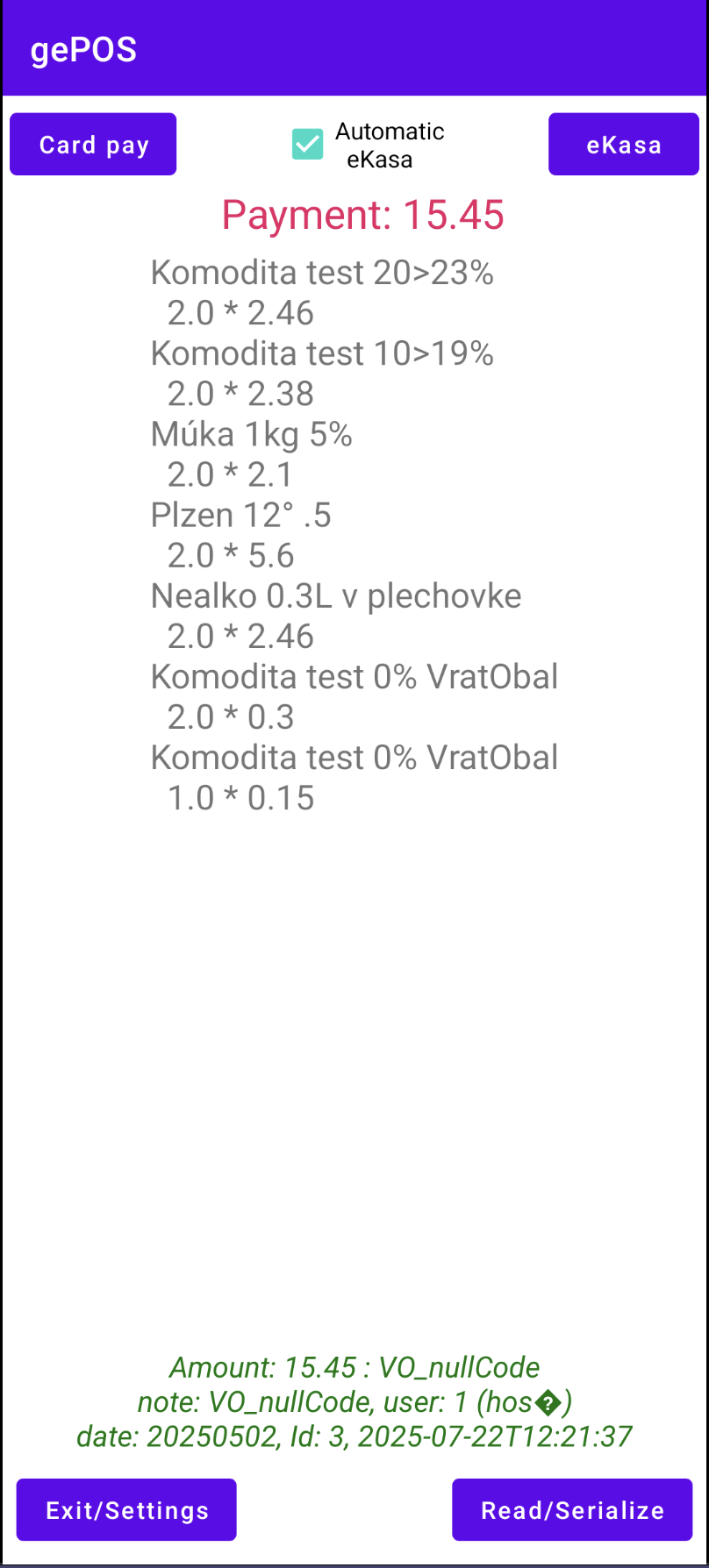 Popis tlačidiel: - **Card pay** - pokúsi sa volať aplikáciu platobného terminálu (Besteron, ...) - **eKasa** - pokúsi sa volať aplikáciu zariadenia s PPEKK a CHDÚ (Besteron, Varos, ...) - **Exit/Settings** - **stlačenie** volá potvrdenie o ukončení - **podržanie** volá menu - **Read/Serialize** - **stlačenie** aktivuje reload zo zdroja - **podržanie** zobrazí JSON s aktuálnymi dátami #### Druhá fáza po stlačení *Card pay* volá aplikáciu Besteron POI ... #### Tretia fáza po stlačení *eKasa* volá aplikáciu Besteron Fiscal Core ... (nezapracované)Pre eKasa zaevidovanie a tlač je možné použiť [import v otvorenom doklade](https://docs.gecora.com/books/gepos-apk-pre-android/page/priklady-nasadenia#bkmrk-myecr-%3D%3E-gepos-%3A-pos), čo aktuálne **slúži ako náhrada** využitia iného **CHDÚ**. Teda je k dispozícii eKasa (POS) aj bezhotovostná úhrada (POI).
### Settings obsahuje základné nastavenia modulu: 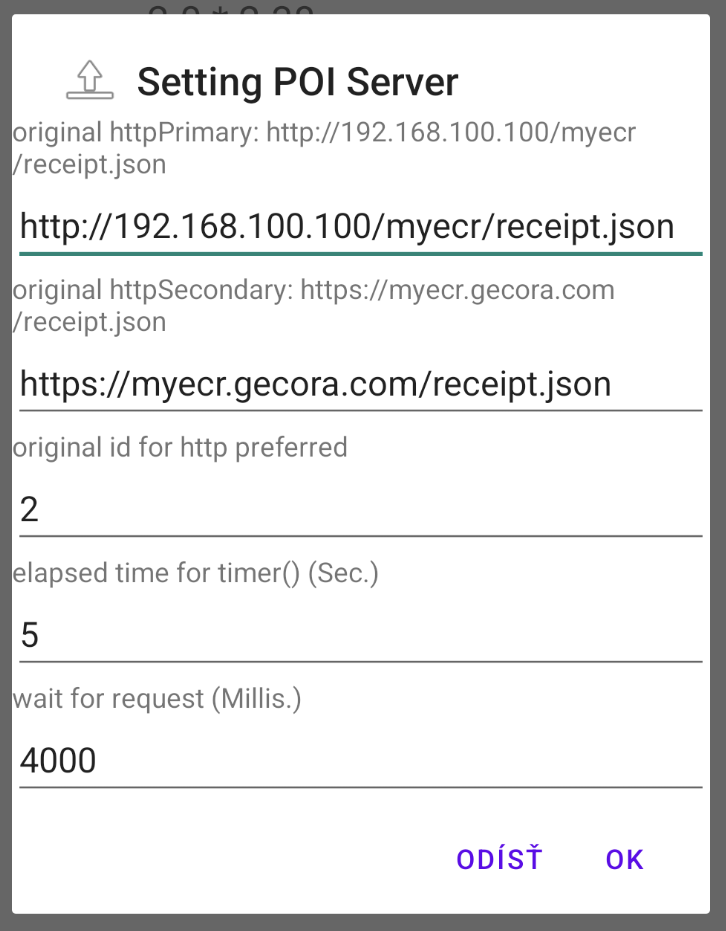 - **httpPrimary** - bežne použitý zdroj pre dátový súbor - **httpSecondary** - náhradný (cvičný) zdroj pre dátový súbor - odporúčané časové limity by mali korešpondovať medzi sebou, teda **elapsed time > wait for request** (po zjednotení časových jednotiek) # Nastavenia Zmena nastavení má vplyv na správne fungovanie celej aplikácie. Pred zmenami nastavení je nutné sa oboznámiť s jednotlivými funkciami, ktorých sa nastavenie bude týkať. Hlavné nastavenia - systémové hodnoty Besteron POS - ECR/CHDU - nastavenia pokladne Besteron POI - nastaveia platobného terminálu Objednávkové tlačiarne - slip (kuchynské) tlačiarne Poznámka: táto kapitola je v rekonštrukcii... Špeciálne kliknutia: základné menu ⮕ logo G ⮕ ťuknutie : alert webView guid základné menu ⮕ logo G ⮕ podržanie : SettingsMainActivity základné menu ⮕ (c) ⮕ ťuknutie : versions info základné menu ⮕ (c) ⮕ podržanie : master settings základné menu ⮕ logo User ⮕ ťuknutie : running info základné menu ⮕ logo User ⮕ podržanie : delete running info základné menu ⮕ nick ⮕ podržanie : menu => gePosApi - mySelf() post sale to gePosApi post sale to geCommerce DX8000: scan + print status/test Predaj ⮕ logo G ⮕ ťuknutie : alert webView guid Predaj ⮕ logo User ⮕ ťuknutie : show marchant info file Predaj ⮕ logo User ⮕ podržanie : send marchant file to CHDU Predaj ⮕ Doklady predaja ⮕ podržanie : premises Predaj ⮕ Settings ⮕ podržanie : menu => Color Picker # Hlavné nastavenia Hlavné nastavenia ovládajú kľúčové vlastnosti APK. ### Spustiť Hlavné nastavenia - stlačte dlho informáciu o verzii APK. [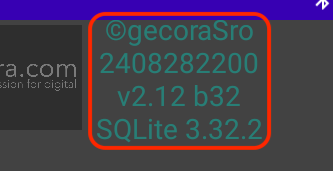](https://docs.gecora.com/uploads/images/gallery/2024-09/ktfrunsettings.png) #### Aktivácia prijímania katalógu - Zaškrtnite spínače pre kategórie a produkty [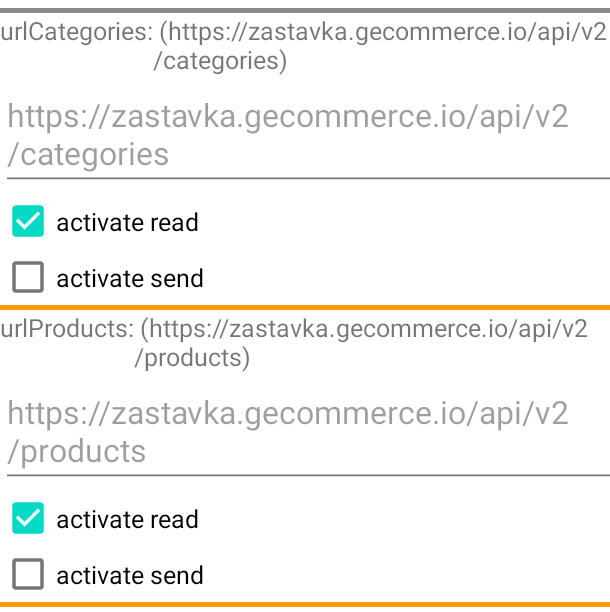](https://docs.gecora.com/uploads/images/gallery/2024-09/setcatandprod.png) #### Aktivácia prijímania zoznamu partnerov a skladov - Zaškrtnite spínače pre partnerov a sklady [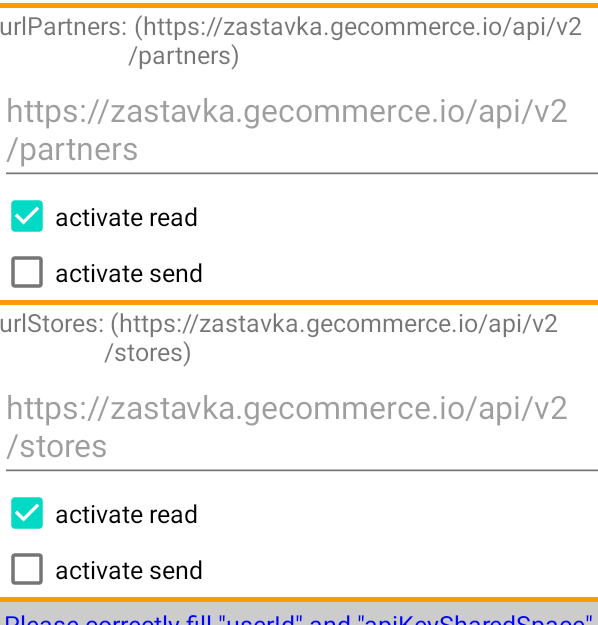](https://docs.gecora.com/uploads/images/gallery/2024-09/setpartandstor.png) ### Ukončiť Hlavné nastavenia - Portvrďte tlačidlo Ok - Vráťte sa na úvod ### Poznámky - po aktivácii aktualizácie katalógu sa po stlačení tlačidla "Predaj" v úvode budú zobrazovať informácie o poslednej ich aktualizácii # Pomocné procesy Tieto funkcie je vhodné využiť pre náhradné, opravné či doplňujúce účely. --- ### Náhrada hotovostnej platby v otvorenom doklade s produktami pre predaj postupujte: - Platiť(modré) -> Výdajka -> Tlač => dať bloček zákazníkovi (náhradný doklad) Info -> Tlač => nechať si bloček (tí čo majú starý program na PC, tak nie) -> Zahodiť, pretože: - momentálne (20241127 verzia 2.23b43) je aj odloženie dokladu je postihnuté - info doklady sa doblokujú vo verzii 2.24b44, ktorá už je v Sunmi store a automaticky pôjde cez Besteron store do zariadení # Import dokladu predaja #### Komunikácia s programom tretej strany Ak zariadenie - platobný terminál slúži pre komunikáciu s cudzím systémom, je vhodné použiť formát JSON s tu uvedenou štruktúrou. Je možné požiadať o vytvorenie alternatívnych formátov a ich zloženie. #### Princíp komunikácie Terminál ak je len v režime POI, potom sa gePOS.apk nastaví na mock pre eKasa a doklady budú uložené v zariadení na zvolenú dobu. Ak je terminál zároveň aj eKasa, potom okrem uloženia v lokále budú dáta predaja exportované aj do gecommerce.solutions (sklady). - Na FTP sa uloží JSON (lokálny server, či WampServer alebo XAMPP) - gePOS -> Predaj -> Predaj -> Katalóg(podržanie) : dôjde k importu - ďalej stlačiť Platiť -> Platba kartou : volá sa POI-Besteron a prípadne POS-FiscalCore - alebo stlačiť platiť -> Platba : ak je zariadenie zároveň eKasa #### Príklad JSON Táto štruktúra (prvý vzor je pradaj, druhý vzor je vrátenie) je momentálne zapracovaná - toto je praktický príklad: ```json { "head": { "date": "20241118", "id": 4, "note": "myEcr receiptExport", "sum": 8.38, "user": "1 admin" }, "footer": { "note": "Thanks for visit" }, "items": [ { "code": "00020", "costpricebase": 0.500, "costpricefull": 0.615, "costpricetax": 0.115, "customerpricebase": 0.976, "customerpricefull": 1.200, "customerpricetax": 0.224, "hour": "14.20", "name": "Komodita test 23%", "note": "", "orderprinterid1": 0, "orderprinterid2": 0, "plu": 1, "qty": 2, "receiptdivisor": 0, "receiptplu": 0, "referenceid": "", "selected": true, "sktype": "", "sktypezerovat": "", "stock": 1, "sumcustomerpricebase": 1.951, "sumcustomerpricefull": 2.400, "sumcustomerpricetax": 0.449, "vatid": 1, "vatlevel": 23 }, { "code": "00010", "costpricebase": 0.500, "costpricefull": 0.595, "costpricetax": 0.095, "customerpricebase": 0.924, "customerpricefull": 1.100, "customerpricetax": 0.176, "hour": "14.20", "name": "Komodita test 19%", "note": "", "orderprinterid1": 0, "orderprinterid2": 0, "plu": 2, "qty": 2, "receiptdivisor": 0, "receiptplu": 0, "referenceid": "", "selected": true, "sktype": "", "sktypezerovat": "", "stock": 1, "sumcustomerpricebase": 1.849, "sumcustomerpricefull": 2.200, "sumcustomerpricetax": 0.351, "vatid": 2, "vatlevel": 19 }, { "code": "00099", "costpricebase": 0.150, "costpricefull": 0.150, "costpricetax": 0, "customerpricebase": 0.150, "customerpricefull": 0.150, "customerpricetax": 0, "hour": "14.20", "name": "Komodita test 0% VratObal", "note": "", "orderprinterid1": 0, "orderprinterid2": 0, "plu": 3, "qty": 2, "receiptdivisor": 0, "receiptplu": 0, "referenceid": "", "selected": false, "sktype": "", "sktypezerovat": "VO", "stock": 1, "sumcustomerpricebase": 0.300, "sumcustomerpricefull": 0.300, "sumcustomerpricetax": 0, "vatid": 3, "vatlevel": 0 }, { "code": "muka", "costpricebase": 0.500, "costpricefull": 0.525, "costpricetax": 0.025, "customerpricebase": 1, "customerpricefull": 1.050, "customerpricetax": 0.050, "hour": "14.20", "name": "Múka 1kg 5%", "note": "", "orderprinterid1": 0, "orderprinterid2": 0, "plu": 7, "qty": 2, "receiptdivisor": 0, "receiptplu": 0, "referenceid": "", "selected": true, "sktype": "", "sktypezerovat": "", "stock": 1, "sumcustomerpricebase": 2, "sumcustomerpricefull": 2.100, "sumcustomerpricetax": 0.100, "vatid": 4, "vatlevel": 5 }, { "code": "10", "costpricebase": 1.500, "costpricefull": 1.845, "costpricetax": 0.345, "customerpricebase": 2.276, "customerpricefull": 2.800, "customerpricetax": 0.524, "hour": "13.14", "name": "Plzen 12° .5", "note": "èochtan", "orderprinterid1": 0, "orderprinterid2": 0, "plu": 5, "qty": 1, "receiptdivisor": 2, "receiptplu": 1, "referenceid": "", "selected": false, "sktype": "", "sktypezerovat": "", "stock": 1, "sumcustomerpricebase": 2.276, "sumcustomerpricefull": 2.800, "sumcustomerpricetax": 0.524, "vatid": 1, "vatlevel": 23 }, { "code": "010", "costpricebase": 0.909, "costpricefull": 1.118, "costpricetax": 0.209, "customerpricebase": 1.626, "customerpricefull": 2, "customerpricetax": 0.374, "hour": "13.14", "name": "Plzen 12° .3", "note": "po èiarku", "orderprinterid1": 0, "orderprinterid2": 0, "plu": 5, "qty": 1, "receiptdivisor": 3.3, "receiptplu": 2, "referenceid": "", "selected": false, "sktype": "", "sktypezerovat": "", "stock": 1, "sumcustomerpricebase": 1.626, "sumcustomerpricefull": 2, "sumcustomerpricetax": 0.374, "vatid": 1, "vatlevel": 23 }, { "code": "00099", "costpricebase": 0.150, "costpricefull": 0.150, "costpricetax": 0, "customerpricebase": 0.150, "customerpricefull": 0.150, "customerpricetax": 0, "hour": "13.14", "name": "Komodita test 0% VratObal", "note": "", "orderprinterid1": 0, "orderprinterid2": 0, "plu": 3, "qty": 1, "receiptdivisor": 0, "receiptplu": 0, "referenceid": "", "selected": false, "sktype": "", "sktypezerovat": "VO", "stock": 1, "sumcustomerpricebase": 0.150, "sumcustomerpricefull": 0.150, "sumcustomerpricetax": 0, "vatid": 3, "vatlevel": 0 }, { "code": "00099", "costpricebase": 0.150, "costpricefull": 0.150, "costpricetax": 0, "customerpricebase": 0.150, "customerpricefull": 0.150, "customerpricetax": 0, "hour": "13.15", "name": "Komodita test 0% VratObal", "note": "", "orderprinterid1": 0, "orderprinterid2": 0, "plu": 3, "qty": -2, "receiptdivisor": 0, "receiptplu": 0, "referenceid": "", "selected": false, "sktype": "", "sktypezerovat": "VO", "stock": 1, "sumcustomerpricebase": -0.300, "sumcustomerpricefull": -0.300, "sumcustomerpricetax": 0, "vatid": 3, "vatlevel": 0 }, { "code": "9993", "costpricebase": 3, "costpricefull": 3, "costpricetax": 0, "customerpricebase": 3, "customerpricefull": 3, "customerpricetax": 0, "hour": "13.15", "name": "Voucher 3eur", "note": "", "orderprinterid1": 0, "orderprinterid2": 0, "plu": 4, "qty": -1, "receiptdivisor": 0, "receiptplu": 0, "referenceid": "", "selected": false, "sktype": "VP", "sktypezerovat": "N", "stock": 1, "sumcustomerpricebase": -3, "sumcustomerpricefull": -3, "sumcustomerpricetax": 0, "vatid": 3, "vatlevel": 0 }, { "code": "sal", "costpricebase": 0.100, "costpricefull": 0.119, "costpricetax": 0.019, "customerpricebase": 1, "customerpricefull": 1.190, "customerpricetax": 0.190, "hour": "13.15", "name": "Salama", "note": "", "orderprinterid1": 0, "orderprinterid2": 0, "plu": 8, "qty": -0.2300, "receiptdivisor": 0, "receiptplu": 0, "referenceid": "O-1234TEST", "selected": false, "sktype": "", "sktypezerovat": "", "stock": 1, "sumcustomerpricebase": -0.227, "sumcustomerpricefull": -0.270, "sumcustomerpricetax": -0.043, "vatid": 2, "vatlevel": 19 } ] } ``` vrátenie: ```json { "head": { "date": "20241223", "id": 3, "note": "-test", "sum": -3.30, "user": "1 (hos)" }, "footer": { "note": "Thanks for visit" }, "items": [ { "code": "p20", "costpricebase": 0.100, "costpricefull": 0.120, "costpricetax": 0.020, "customerpricebase": 1, "customerpricefull": 1.200, "customerpricetax": 0.200, "hour": "17.47", "name": "Product 20%", "note": "", "orderprinterid1": 0, "orderprinterid2": 0, "plu": 10, "qty": -1, "receiptdivisor": 0, "receiptplu": 0, "referenceid": "O-3004E4A90359408084E4A90359E080E2", "selected": false, "sktype": "", "sktypezerovat": "", "stock": 1, "sumcustomerpricebase": -1, "sumcustomerpricefull": -1.200, "sumcustomerpricetax": -0.200, "vatid": 1, "vatlevel": 20 }, { "code": "p10", "costpricebase": 0.100, "costpricefull": 0.110, "costpricetax": 0.010, "customerpricebase": 1, "customerpricefull": 1.100, "customerpricetax": 0.100, "hour": "17.47", "name": "Product 10%", "note": "", "orderprinterid1": 0, "orderprinterid2": 0, "plu": 11, "qty": -1, "receiptdivisor": 0, "receiptplu": 0, "referenceid": "O-3004E4A90359408084E4A90359E080E2", "selected": false, "sktype": "", "sktypezerovat": "", "stock": 1, "sumcustomerpricebase": -1, "sumcustomerpricefull": -1.100, "sumcustomerpricetax": -0.100, "vatid": 2, "vatlevel": 10 }, { "code": "00", "costpricebase": 0.100, "costpricefull": 0.100, "costpricetax": 0, "customerpricebase": 1, "customerpricefull": 1, "customerpricetax": 0, "hour": "17.47", "name": "Komodita test 0%", "note": "", "orderprinterid1": 0, "orderprinterid2": 0, "plu": 9, "qty": -1, "receiptdivisor": 0, "receiptplu": 0, "referenceid": "O-3004E4A90359408084E4A90359E080E2", "selected": false, "sktype": "", "sktypezerovat": "N", "stock": 1, "sumcustomerpricebase": -1, "sumcustomerpricefull": -1, "sumcustomerpricetax": 0, "vatid": 3, "vatlevel": 0 } ] } ``` data class pre Kotlin: ```kotlin package com.gecora.gepos.data /** * class for JSON import structure from old project MyECR or others * note: camel notation is not there because DBASE doesn't know it */ data class ReceiptImport( val head: Receipt.Head, val footer: Receipt.Footer, val items: ArrayListAk chcete získať [platobný terminál](https://docs.gecora.com/books/gepos-apk-pre-android/page/priklady-nasadenia#bkmrk-myecr-%3D%3E-gepos-%3A-pos), potom Vám ho zabezpečíme vo výhodnej cene. Terminál môže obsahovať aj eKasa s CHDU a dá sa prepojiť s našim pôvodným programom - MyECR, sklady a predaj
### Všeobecné infoĎalej uvedené sa týka len subjektov, ktoré nemajú po 1.3.2026 možnosť bezhotovostnej platby na prevádzke.
#### Posledné info zo novelizácie zákonov - Zo zákona sú odfiltrované časti týkajúce sa fiskálnych pokladníc (do roku 2020), čím sa skrátil z 50 na 30 strán (cca). - **Doklady VKlad a VYber sa odstraňujú, nakoľko sa neodosielajú do API FS.** - Povinnosť použiť eKasa sa vzťahuje na všetky služby. Ruší sa príloha č.1 o službách. - Tlač "NEPLATNÝ DOKLAD" na všetkych textoch okrem: PD, UF, ?GPS - V prípade poruchy eKasa predajcu je povinnosť to do konca dňa oznámiť cez eKasa zónu FS. - **Povinnosť prijímať bezhotovostnú platbu nad 1€ od 1.3.2026.** Na to slúži generovanie QR vytlačeného či zobrazeného pred platbou a zaevidovaním PD do API FS (alebo iný). #### **Možnosti použitia QR pre platbu** 1. **Tlač QR** : zákazník použije svoje smart zariadenie a bankovú aplikáciu 2. **Zobrazenie QR** : na niektorom displeji a zákazník použije svoje smart zariadenie a bankovú aplikáciu 3. **Zobrazenie QR a verifikácia od FS** : *(popis v následujúcom odstavci)* 1. QR sa zobrazí na niektorom displeji 2. Zákazník použije svoje smart zariadenie a bankovú aplikáciu 3. Verifikácia od FS bude vytlačená obdobne ako z POI (ako z terminálu banky) #### Princíp s verifikáciou od Finančnej Správy: Možnosť zabezpečiť znenie zákona bude koordinovane zabezpečovať FS (alebo iné), banky, výrobcovia eKasa, výrobcovia programov. Princíp komunikácie pri úhrade a evidencii dokladu uvedených subjektov: 1. program žiada eKasa o QR platby 2. eKasa žiada FS o ID transkacie 3. eKasa vytlačí QR s ID, sumou, bankou, ... 4. kupujúci zosníma QR, ktorý aktivuje platobnú APK s údajmi a čaká na potvrdenie 5. banka kupujúceho okamžite prevedie financie do banky predávajúceho 6. banka predávajúceho informuje FS (alebo iné) o úspechu pripísania 7. eKasa dotazuje FS (alebo iné) na ukončenie transkacie dannej ID *(aké čakanie a koľko krát ?)* 8. eKasa vytlačí PD, alebo info o zamietnutí FS má termín spustenia notifikačného servera november 2025, ako aj banky. Výrobcovia eKasa zapracujú postupy v december 2025. Integrácia bánk prebehne v január 2026, ako aj možnosť zriadenia účtu pre pripisovanie (žiaden či nízky poplatok). ### eKasa Varos - FT5000 s CHDU eFT5000 Pre [FT5000](https://docs.gecora.com/books/zariadenia/chapter/varos-ft5000) je nutné aktualizovať vstavaný program. Cena zatiaľ nie je stanovená. Zobrazenie QR kódu bude možné jeho vytlačením (na tlačiarni dokladov), alebo externým displejom pripojeným na USB-C zariadenia FT5000. Prídavný displej je univerzálny, ako pre transakcie, tak i pre predaj tovaru, či reklamu. Vo web setup FT5000 sa nastaví: - účet na pripisovanie (číslo, názov) - cieľ QR (tlač, dispaly) - prepínač či tlačiť potvrdenku úhrady - ID platidla (3..8) - *chýba možnosť "iný sprostredkovateľ ID"* *Poznámka: nakoľko § 15 Bezhotovostná platba odsek 3, kde sa FR zaväzuje zabezpečiť API pre ID a RESULT, obsahuje aj citáciu: "technické prostriedky môže poskytovať aj tretia strana.", očakávame od výrobcov eKasa nastavenie tejto možnosti.* ### CHDU Kaso Technologies pre eKasa Výrobca [CHDU Kaso](https://docs.gecora.com/books/gepos-apk-pre-android/page/overit-stav-chdu#bkmrk-reklam%C3%A1cia-alebo-nah) ponúka v novej knižnici (2.0.8) možnosť vytlačiť na tlačiarni QR pred úhradou dokladu, tak zapracujeme túto možnosť do okna platby - dáme tam nové tlačidlo. ### Besteron POS+POI [Link na článok](https://besteron.com/sk/blog/bezhotovostne-platby-prichadzaju-co-musite-vediet-ako-obchodnik/?utm_source=google&utm_medium=cpc&utm_campaign=PM%20-%20eKasa&utm_id=21173921735&gad_source=1&gad_campaignid=21173930771&gbraid=0AAAAAodvltNwySgc6WxpEN8PYIR0Vso8N&gclid=CjwKCAiA55rJBhByEiwAFkY1QPlnEitXCN1Z13fmhQrqavf-BkhP1I2t1OOiWQ_vEJjZK5XOBX3orhoCidYQAvD_BwE) náško dodávateľa zariadení AllInOne, do ktorých sme vytvorili [aplikáciu pre predaj - gePOS](https://docs.gecora.com/books/gepos-apk-pre-android). ### Iné možnosti Ďalej je aj možnosť doplnkovej aplikácie: analyzujeme možnosť napísať v KMP "watch dog" ktorý by zabezpečoval rôzne možnosti: - QR zobrazenie či tlač - komunikácia s POI : Besteron, TatraBanka, ... - komunikácia s POS : Varos, Besteron (Kaso žiaľ nemá Java/Kotlin LIBs) - obsluha niečo ako "presentationDisplay.MediaRouter" - tlač cenoviek s výpočtom MJ Taktiež ponúkame platobné terminály od Besteron, kde vieme ponúknuť kompromisné MIF, tam sme pre Android napísali apk ktorá automaticky sleduje uzatvárané doklady a ponúka na POI úhradu aj eKasa: - [POI server](https://docs.gecora.com/books/gepos-apk-pre-android/page/poi-server) - [gePOS : POS + POI](https://docs.gecora.com/books/gepos-apk-pre-android/page/priklady-nasadenia#bkmrk-myecr-%3D%3E-gepos-%3A-pos) --- AI: *povinnosť ponúknuť bezhotovostnú úhradu* Na Slovensku bude od marca 2026 platiť **povinnosť ponúknuť bezhotovostnú úhradu** pri nákupe nad 1 euro, vyplýva to z návrhu novely zákona o evidencii tržieb. Podnikatelia si budú môcť sami zvoliť spôsob bezhotovostnej platby, ktorú poskytnú zákazníkom, napríklad platobnou kartou, prevodom alebo QR kódom.Link na pôvodnú download stránku: [https://myecr.gecora.com](https://myecr.gecora.com) a priamy download **[myECR.zip](https://myecr.gecora.com/myECR.zip)** , odkaz na poslednú [PDF verzia manuálu r.2012](https://myecr.gecora.com/asap_qm.pdf) pre tento projekt z roku 2004.
- **250731\_AJ:** tlač objednávok na kuchynskej tlčiarni - pridaný spínač pre zväčšenie fontu - **250409\_AJ:** úpravy - Komodity ⇨ Tlačiť ⇨ Cenník : pridaný výpočet pre 5% DPH a opravené indexy riadkov tlačovej zostavy - Inventúra ⇨ Tlač ako stav skladu/nenulové : upravené polia s dátumom inventúry (boli krátke) a pridaná editácia dátumu zmeny dokumentu - **250207\_AJ:** upravený prepočet uzávierk aktuálneho roku (neaktívna DPH 5%): Predaj na POS ⇨ Servisné nastavenia ⇨ Paragóny moje ⇨ Prepočet DU a MU, zároveň je upravený aj formulár "Zoznam uzávierok" pre DPH4 (5%) - **250204\_AJ:** oprava detailov v tlačových reportoch: - upravený prepočet pôvodnej mesačnej uzávierky na DPH 5% (uzávierky do roku 2008) - upravený súčet v dennej uzávierke: Rekapitulácia obratu ⇨ Zdaniteľný obrat - **250116\_AJ:** v cenníku ak bolo zaškrtnuté posledné DPH pri vytvoreni novej nastala chyba - bolo opravené - **250113\_AJ**: v cenníku ak boli zakázané ceny 2, 3 a 4 sa zobrazila hláška o neexistencii poľa - bolo opravené - **250111\_AJ**: - upravený prepočet príjemky a vádajky - neprepočítala sa DPH4(5%) - upravený report OFA - usporiadaný rozpis DPH a zmenený font na SK diakritiku - pridané odkazové tlačítka (modré) pre rýchlejší pohyb v zoznamoch - v zozname dokladov bol pridaný filter dokladov s nulovou uzávierkou - aby sa dal ľahšie vyhľadať zaseknutý doklad - **241223\_AtiJan**: - dokončené úpravy pre prechod na rok 2025, čo sa týka zmeny DPH (20,10,0 ⇒ 23,19,0,5) - pre objednávkové tlačiarne typu Epson (SRP, Elio, ...) je sfunkčnená ESC sekvencia strihania papiera (CRLF+CUT) --- ### Tlač objednávok - Slip Printer Ak je potreba použiť väčší font pre objednávky - ak obsluha nevidí na bežné písmo. Túto funkciu akceptujú tlačiarne ELIO a pravdepodobne aj EPSON. Staršie tlačiarne E802 (z roku 2018) by už nemali byť ako objednávkové kdekoľvek nasadené.| 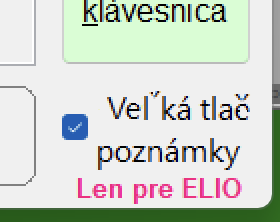 | Zaškrtnutie spínača v okne pre zadanie poznámky nastaví dvojnásobnú výšku fontu. Zrušenie zaškrtnutia tlačí bežnú veľkosť. |
| 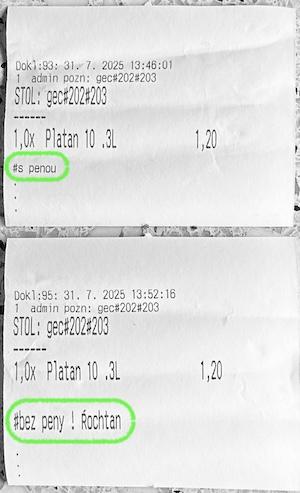 | Príklad dokladov s objednávkou: 1. bežná veľkosť fontu 2. dvojnásobná výška fontu |
Toto je **informácia k reportom predaja z Finančnej Správy a ich nekompletným rozpisom DPH**. Situácia by mala byť normalizovaná v apríl 25.
- **Používatelia CHDU Kaso** (CHDU je priskrutkované na tlačiarni zo zozadu):| [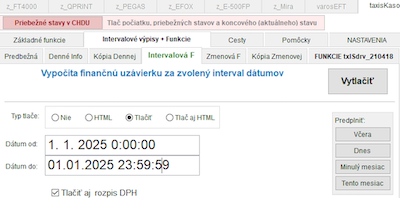](https://docs.gecora.com/uploads/images/gallery/2025-02/2025-02-11.png) | Stlačte tlačidlá: 1. Servis pokladníc 2. Intervalové výpisy 3. Intervalová F 4. Minulý mesiac 5. Vytlačiť Výpis môže trvať od minút po desiatky minút (podľa počtu vystavrených dokladov). Počas procesu nebude PC vypisovať akúkoľvek info, treba len čakať. Po vytlačení dokladu je možné znova vystavovať doklady predaja. |
Pozor ! vypisovanie trvá dlho, kasa vtedy nefunguje kým nevytlačí výpis. Vypisovať treba obdobia, napríklad po mesiaci, aby sa nezasekla kasa. Treba správne vyplniť dátum aj čas ! ( Inak to nebude sedieť s Finančnou správou...)
- **Používatelia VAROS FT5000**: využite ikonu tlačového manžéru, kde si report vyberiete. Uvádzame aj linky na manuály: - všetky manály: [https://www.varos.sk/manualy.php](https://www.varos.sk/manualy.php) - konkrétny manuál pre Varos FT5000 s CHDU5000 - konfigurácia tlačového manažera: [https://www.varos.sk/EKASA\_SK/Manual\_TM5000.pdf](https://www.varos.sk/EKASA_SK/Manual_TM5000.pdf) : vyhľadajte Prehľady, je tam možnosť Podľa Mesiaca - **Používatelia ZŤP a CHDU**: Ak v programe nebola urobená mesačná uzávierka po poslednom predaji v mesiaci, tak nie je možné ju vložiť medzi denné uzávierky. Čo sa týka prepočtu DPH na denných uzávierkach, tak podľa verzie programu MyECR sa môže líšiť stav DPH 5%. Bol síce už v 2025 upravený aj prepočet uzavierok, avšak overenie prebehlo na malých dátach. V denných uzávierkach je suma za všetky doklady, bez rozdielu, či to bol doklad v ekasa, alebo len dodací list či ZŤP režim. Taktiež nepovažujeme skladový systém a eKasa za identické dáta. --- ### Doklad predaja - export Ak stále používate MyECR a zatiaľ vyhovuje vašim potrebám, môžete realizovať tlač a úhradu dokladu predaja pomocou jednoduchého exportného rozhrania. Proces pozostáva z týchto krokov: 1. Zostavenie dokladu predaja v programe MyECR a stlačenie tlačítka *Platba* 2. Prijatie dokladu v gePOS Android, v predaji - podržanie tlačítka *Katalóg* 3. Následné uzatvorenie dokladu v gePOS hotovosťou, alebo kartou (doklad sa zaeviduje aj do eKasa CHDU a FS) #### Potrebné úpravy pre export predaja - Inštalácia servera na lokálny PC. Odporúčame XAMPP alebo WAMP. Pre menej skúsených používateľov sme zostavili krátky [návod na inštaláciu XAMPP](https://docs.gecora.com/books/gepos-apk-pre-android/page/xampp-instalacia) a [návod na inštaláciu WAMP](https://docs.gecora.com/books/gepos-apk-pre-android/page/wampserver-instalacia) pod WIndows - Odporúčame v routri vyhradiť IP pre tento vybraný PC a odporúčame rezervovať aj IP pre terminál (Ingenico či Sunmi) - Aktivácia exportu nastaveniami priamo v predaji MyECR, podľa obrázku nižšie - Aktivácia importu v nastaveniach gePOS (urlForMyEcrReceipt a isUrlForMyEcrReceipt) [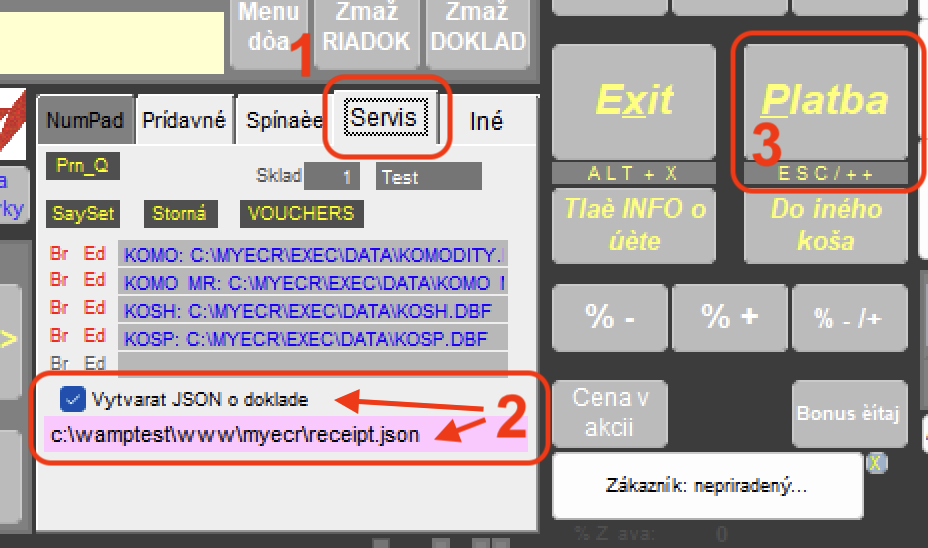](https://docs.gecora.com/uploads/images/gallery/2024-11/myecrjsonreceipt-a.png) *Aktivácia exportu v MyECR: otvoriť predaj, klik na záložku **Servis** (1), zapísať aktuálnu cestu a súbor exportu (2) a povoliť samotný export, ktorý sa vykoná vždy po stalčení tlačidla **Platba** (3).* #### Uzatvorenie denného predaja Keďže eKasa pokladnica je iná ako pôvodne (prechod z Kaso či Varos na Besteron), žlté tlačítko "Obsluha pokladníc" už nenájdete. Preto sa úkony z neho preniesli do platobného terminálu, alebo tabletu. ##### 1.) PC - Postup pri dennej uzávierke v pôvodnom programe (MyECR) je následujúci: 1. tlačidlo "Priebežná skladová" - zelené (voliteľný krok) 2. tlačidlo "Prepočet + ..." - oranžové (voliteľný krok) 3. tlačidlo "Spusť prepočet" ⮕ "Áno" a po zobrazení formu s výsledkom ⮕ "Exit" ⮕ "Položkovitý výpis" (voliteľný krok) 4. tlačidlo "Denná skladová" - červené, na otázku "Zrušiť povel ?" ⮕ "Nie" ⮕ "Súbor vytlačiť" ⮕ "Ok" ⮕ "Exit" ⮕ "Exit" (voliteľný krok) . Po tomto bude vytlačený doklad s celkovou tržbou. ##### 2.) terminál - uzávierka Besteron (platby kartou): 1. prejsť na základnú plochu Android: výjsť z aplikácie gePOS (Exit-y, alebo napríklad stlačiť krúžok v navigačnej lište ) 2. stlačiť ikonu "Besteron" a prejsť do menu (), kde vybrať: "Uzávierka" ⮕ "Uzávierka" . Po tomto bude vytlačený doklad so sumou úhrad kartou. ##### 3.) terminál - uzávierka a výdaj hotovoti v aplikácii gePOS: 1. prejsť na základnú plochu Android: výjsť z aplikácie Besteron (stlačiť krúžok v navigačnej lište) 2. stlačiť ikonu "gePOS" a potom stlačiť "Uzávierky" ⮕ "Denná" ⮕ "Vykonať" ⮕ "Tlač". Po tomto bude vytlačený doklad so sumou zhodnou z MyECR *(Ak nie je zhoda, potom v zozname chýba nejaký doklad).* 3. stlačiť "Hotovostné operácie" ⮕ "Výber" a **urobiť výdaj hotovosti, ktorú tvorí súčet celej tržby a vkladu**.Spočítná hotovosť v šuflíku (bez vkladu) a suma bezhotovostných úhrad je rovná tržbe.
Po celom postupe je možné vykonať aj **ranný vklad**, alebo ho vykoná následujúca smena na jej začiatku práce.
--- - **[gePOS](https://docs.gecora.com/shelves/gepos-apkhw) - aplikácia pre Android vytvorená pre predaj produktov a prepojiteľná na geCommerce** # Servisná podpora MyECR**POZOR ! VŠETKY SERVISNÉ PODMIENKY ZATIAĽ PLATIA BEZ ZMENY - PO STAROM, TEDA PLATIA SA ROČNÉ PAUŠÁLY AKO DOTERAZ.** (2025 september, Attila Jančik +421905907089)
> *K tomuto rozhodnutiu nás vedie aktuálny stav trhu. Dôvod je ten, že súčastnosti v oblasti ECR súperí veľa subjektov, predávajúcich ORP a VRP. Výsledok tohoto boja sú neúmerne nízke zisky pre vývojové a servisné organizíácie. To znemožňuje ďalší vývoj aplikácií a seriózny servis dodávaný spotrebiteľovi.* > > ***Preto v súčastnosti sa zaoberéme len zákazkovým vývojom. V prípade potreby, teda len podľa týchto pravidiel je možné realizovať projekty.*** > > *Samozrejme že údržba projektov MyECR a gePOS prebieha i naďalej. Projekt geCron je pozastavený, ako i MEOL aj geSys. V udržiavaných projektoch sa momentálne dopracováva bezhotovostná platba terminálmi TatraBanka.* > > *Tvoríme aj pomocné [multiplatformové](https://www.restapi.sk/doku.php?id=kotlin-multiplatform) projekty pre univerzálne využitie aj v cudzích projektoch. Ich výčet uvedieme tu. Zároveň produkujeme zakázkové web systémey, i aplikácie pre mobilné platformy.* --- ### Následujúci text je momentálne NEPLATNÝ ! ### Nová platobná politika **Používatelia programu MyECR majú možnosť využiť servisnú podporu, ktorá im zabezpečí určitý stupeň riešenia požiadaviek a opravných riešení s týmto projektom. Zároveň zjednoduší politiku za "servisnú podporu" výrobcom zariadení.** ##### Aktuálnu cenovú ponuku pre podporu nájdete v tomoto linku (onedlho) V skratke, jedná sa o paušálne platby na báze mesačnej periodicity. Ich diferencovaná výška zaručí používateľovi programu MyECR adekvátny stupeň podpory. Teda ak sa hradí paušálna podpora, používateľ má možnosť využívať nové verzie programu, radiť sa o nezdokumentovaných funkciách programu, predkladať žiadosti o zmeny v programe či využiť vzdialenú podporu. Taktiež sú v tejto podpore zahrnuté aj periodické poplatky výrobcom pokladníc. ### Doterajšia platobná politika Do roku 2025 sa našim zákazníkom účovali diferencované sumy, podľa toho o aký produkt sa jednalo. Zväčša sa platilo za tieto komodity: - Ročná licencia za program MyECR, ktorá mala počiatok a koniec obdobia zúčtovania v závislosti od uvedenia programu do prevádzky. Tu licencia pretakala pri zmene firmy na nástupcu. - Poplatok za nahratie autentifikačných údajov z Finančnej správy - Mesačný poplatok za "servisnú podporu" výrobcom: KASO TECHNOLOGIES, s.r.o. a sporadický poplatok výrobcovi VAROS xyz, s.r.o.. Pre výrobcu "Kaso" sa paušálny mesačný poplatok kumuloval a hradil sa až pri potrebe nových knižníc, bez ktorých nebolo možne aplikovať aktuálne zmeny - tento poplatok mal periodický nárast ceny, napríklad bolo nutné ho hradiť pri zmene zaokrúhľovania, či nahratí nových AU. - Mesačný poplatok pre Besteron - výrobcu platobného terminálu (POI) a zároveň registračnej pokladnice (POS) zahrnoval 24/7 podporu pre POI a telefonickú podporu pre POS riešenie gePOS+geCommerce, ako i všetky nové verzie SW. Tu sa do budúcnosti zmeny neplánujú. ### Oficiálna skladba nových paušálov - Možnosť aktualizácie MyECR na nové verzie - Možnosť aktualizácie PPEKK a obslužných programov z produkcie výrobcov eKasa riešení (Kaso, Varos) - Mailová podpora programu MyECR, vrámci všeobecných dotazov - Telefonická podpora MyECR pre poruchové stavy - Opravy a aktualizácie pomocou vzdialenej správy (RustDesk, či Chrome Remote Desktop) - Varos FT5000 umožňuje začlenenie do [cloud.varos](https://cloud.varos.sk/admin/logout/), kde za Vás môžeme vykonať upgrade zariadenia, či jeho technickú kontrolu a definované servisné úkony. VarosSro za túto službu požaduje zvlášť poplatok. ### Zvláštne ujednania - Úpravy pre legislatívne zmeny pripravujeme ako nové verzie programov - aplikácia zmien na dátach je vždy na strane používateľa. Ako príklad uvádzame zmeny DPH v roku 2025, kedy sme pripravili 4 scénare s funkčnými riešeniami, avšak samotná aplikácia zmien na produktoch (komoditách) mala byť na strane zákaznika, podľa našej web dokumentácie, kedy sme sa stretali s požiadavkami preceniť jednotlivé produkty u zákazníka nami, pretože on neovládal legislatívu. - Reklamácie hardverových produktov riešime podľa možností dodávateľa. Upozorňujeme, že Obchodný zákonník špeciálne neupravuje termíny reklamácie a teda môže dôjsť k nepredvídaným zdržaniam. Preto je vhodné mať pripravené záložné riešenie v réžii používateľa. ##### Všetky práce nad limit ujednania sú účtované zvlášť, podľa akuálneho cenníka. # Predĺženie licencie MyECR ##### **Obrázok s postupom je nižšie...** Ak vám končí licencia programu pre predaj a sklady, potom pre obnovu licencie prosím postupne kliknite na: 1. Pridané (ikona **+** vľavo) 2. Kladka (ikona zamknutej kladky) 3. Odstrániť aktuálny licenčný kľúč (POZOR ! nie registráciu) 4. Potvrdite voľbu a potom sa program pre predaj a sklady ukončí 5. Znova program spustite a zobrazí sa nová licencia 6. Potvrďte OK a malo by to fungovať a zároveň na spodku formu farebne indikuje počet dní)Ak máte viac počítačov s programom pre predaj a sklady (MyECR), potom postup vykonajte na každom PC.
Prípadne sa pripojíme cez **RustDesk** alebo **AnyDesk** alebo **Chrome Remote Desktop** a vykonáme to cez zdieľanie obrazovky. ##### Postup inštalácie vzdialenej správy - RustDesk: [https://docs.gecora.com/books/predaj/page/rustdesk](https://docs.gecora.com/books/gepos-apk-pre-android/page/rustdesk) - Chrome Remote Desktop: [https://docs.gecora.com/books/predaj/page/chrome-remote-desktop](https://docs.gecora.com/books/gepos-apk-pre-android/page/chrome-remote-desktop) ##### Postup stláčania komponentov 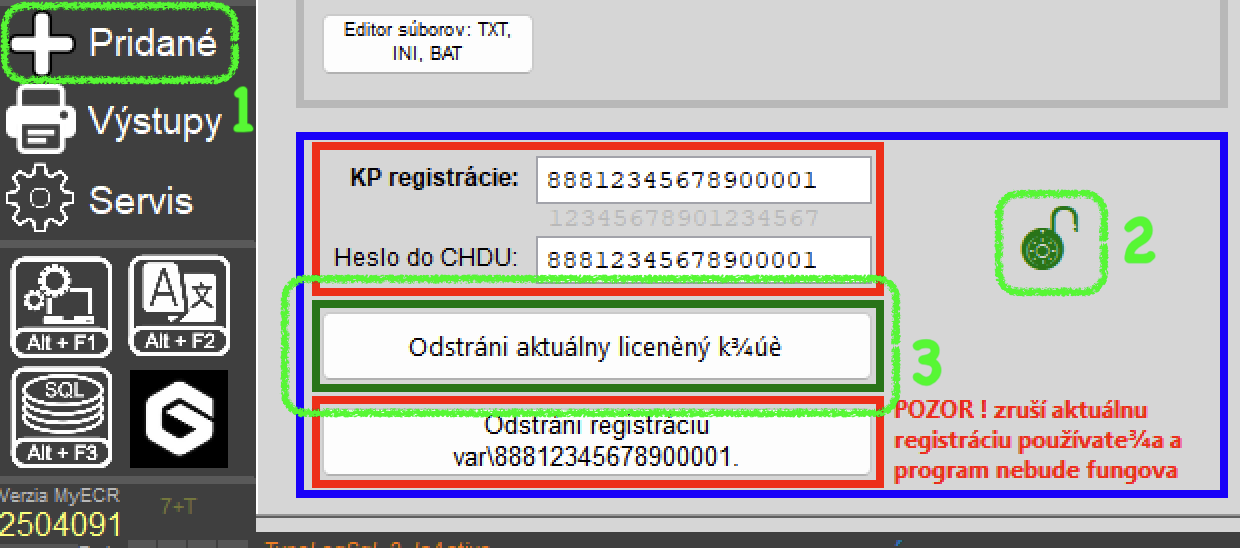 ##### Kde sa zobrazí licenica [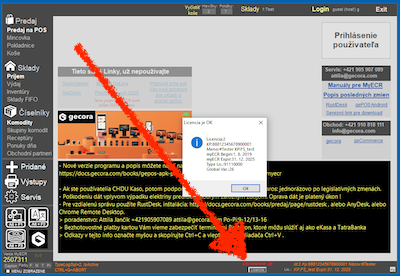](https://pub-a257662f88d8455b858a5c3613b8190b.r2.dev/uploads/images/gallery/2025-12/zostavajucalicencia-b.png) --- - **pripravujeme pre Vás podporné aplikácie umožňujúce bezhorovostné úhrady pomocou platobných terminálov Tatrabanka a iné, ako i možnosť úhrady pomocou QR kódu. Pre terminály Bestron eKasa a POI už [riešenia fungujú](https://docs.gecora.com/books/gepos-apk-pre-android/page/priklady-nasadenia#bkmrk-myecr-%3D%3E-gepos-%3A-pos).** - **[gePOS](https://docs.gecora.com/shelves/gepos-apkhw) - aplikácia pre Android vytvorená pre predaj produktov a prepojiteľná na geCommerce** # Overiť stav CHDU Zariadenie CHDU od Kaso Technologies\* je relatívne spoľahlivý modul, avšak občas sa vyskytne porucha, ktorá ho zablokuje. Ako prvé odporúčame skontrolovať či je tlačiareň **zapnutá** a nesvieti na nej **Error**. Potom prekontrolovať USB **kábel** na oboch koncoch či je správne zasunutý (PC(skrutkovací konektor RS232) ⮕ tlačiareň(USB)). Vo Windows v zariadeniach pripojených k systému pozrieť či je namapovaný COMn port CHDU. Nakoniec štandardne **vypnúť** PC aj tlačiareň. **Odpojiť** PC zo zásuvky (230V), aby USB porty stratili napájanie. Potom štandardne **zapnúť** tlačiareň i PC. Poznámka: CHDU pri opdpojení a pripojení USB(strana PC) mala by vo Windows vyvolať zvukovú, prípadne Info akciu a samozrejme v zariadeniach zmenu COMn portu. #### Zdokumentované poruchy 1. **Zamrznuté CHDU**: program predaja čaká 30 sekúnd a pokiaľ nedostane od CHDU odozvu, ponúkne znova čakanie 30 sekúnd. Ak ani po druhom intervale nenastane odozva, nie je potrebné znova čakať. Je vhdné ho otestovať v programe predaja následovne: "Predaj na POS" ⮕ "Servis pokladníc"\*\* ⮕ "Overiť stav CHDU"\*\*\*. Zároveň prekontrolujte či záložky hore aj rádiový prepínač vpravo je v predposlednej polohe (zväčša s názvom taxisKaso(taxIS CHDU). 2. **Nekomunikuje kontrolér**: CHDU sa v zariadeniach pripojených k Windows javí ako pripojené, avšak programy nekomunikujú. Tento prípad znamená zväčša koniec životnosti CHDU. V tom prípade objednáme nové CHDU (licenciu nie je treba hradiť, ale HW áno ak je mimo záruku). Pokúsime sa preniesť kontinuitu údajov zo starého CHDU do nového (trik s chladničkou a zahriatím) a môžete pokračovať v predaji. Ak sa prenos nepodarí, potom registre dokladov v CHDU počítajú od nuly. #### Reklamácia alebo nahradenie CHDU Pôvodné vadné CHDU obsahuje koncové dáta a licenciu. Ak vadné CHDU občas naštartuje, je možné tieto dáta preniesť do nového CHDU ako počiatočný stav. Nie vždy sa to podarí, ale licencia platí na KP, takže to je aj tak prenositeľné aspoň ako existujúca licencia, avšak stavy počítadiel budú v novom CHDU nulové. Na prenos stavov slúži taxISman.exe V prípade že sa rozhodnete **nepokračovať** ďalej so zariadením Kaso CHDU, potom môžete využiť iné naše eKasa s CHDU, ako napríklad [Besteron](https://docs.gecora.com/books/gepos-apk-pre-android/page/priklady-nasadenia#bkmrk-myecr-%3D%3E-gepos-%3A-pos) alebo [Varos](https://docs.gecora.com/books/zariadenia/chapter/varos-ft5000). Kalkulácie prechodu sme uviedli v článku [CHDU Kaso je pokazené](https://docs.gecora.com/books/zariadenia/page/chdu-kaso-je-pokazene). --- #### Ilustračné obrázky| \* CHDU Kaso | [](https://docs.gecora.com/uploads/images/gallery/2024-09/chdukaso-ilustracnefoto-a.jpeg) |
| \*\* Servis pokladníc | [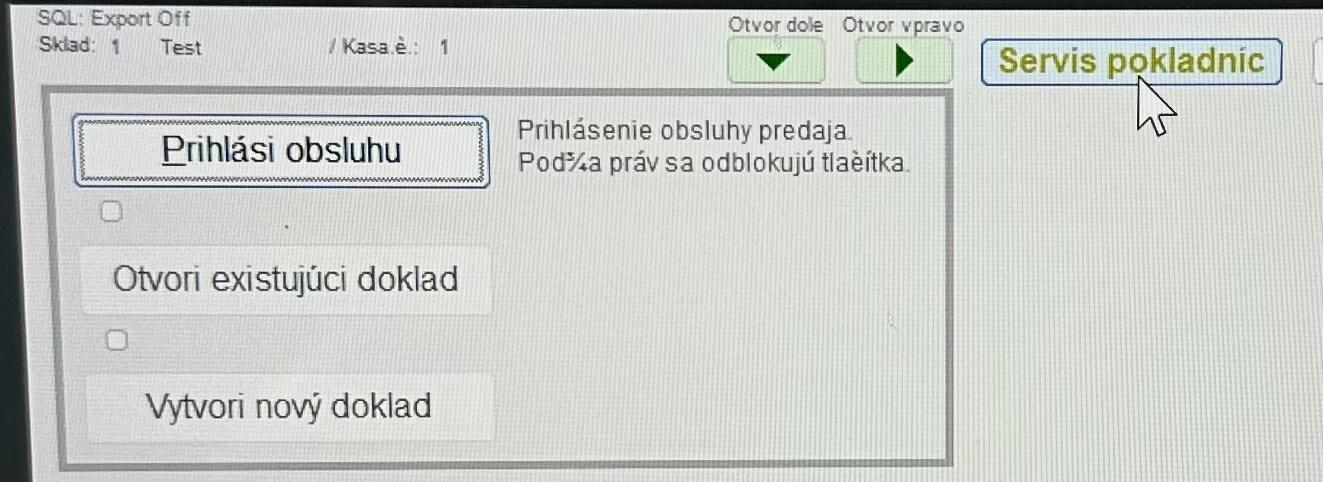](https://docs.gecora.com/uploads/images/gallery/2024-09/chdukaso-servispokladnic.jpeg) |
| \*\*\* Overiť stav CHD | [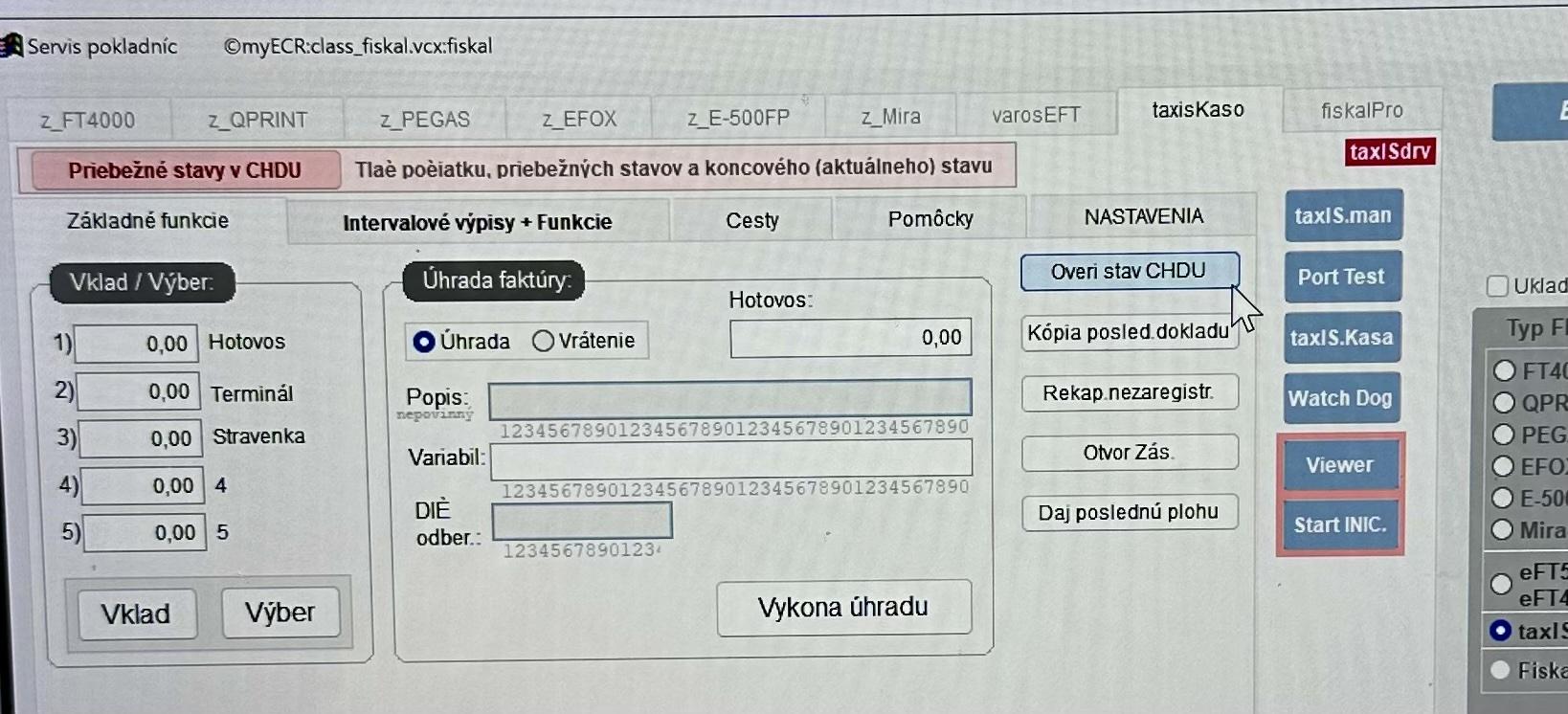](https://docs.gecora.com/uploads/images/gallery/2024-09/chdukaso-overitstav.jpeg) |
| [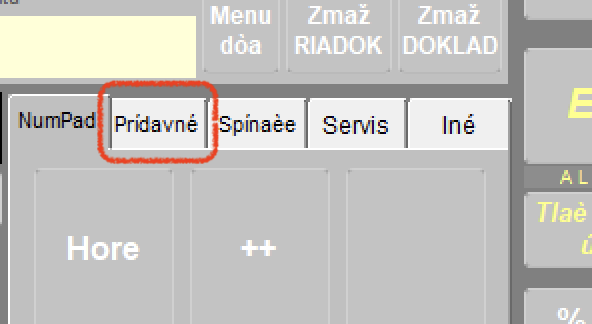](https://docs.gecora.com/uploads/images/gallery/2025-02/001-zalozky.png) | **2.** Kliknúť na záložku **Prídavné** |
| [](https://docs.gecora.com/uploads/images/gallery/2025-02/002-zalozkyschovane.png) | ! Ak záložky na predchádzajúcom obrázku nie sú v okne pradaja zobrazené, potom vpravo dole treba zrušiť zaškrtnutie spínača **Záložky schované** |
| [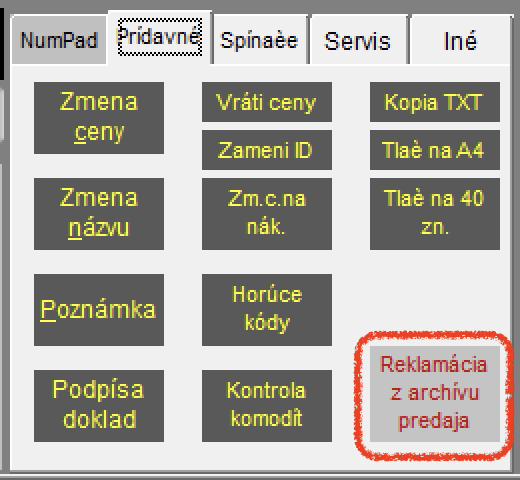](https://docs.gecora.com/uploads/images/gallery/2025-02/003-zalozkapridavne.png) | **3.** Kliknúť na tlačidlo **Reklamácia z archívu predaja** a následne sa otvorí okno so zoznamom predajov. V zozname predajov nájdeme doklad, ktorý chceme vyreklamovať a klikneme na **Exit**. *Poznámka: V zozname predajov sa dá hýbať modrým tlačidlom **Hore**, alebo kliknutím do zonamu dokladov a pohybom šípkou, či PageUp a PageDown a podobne.* *Poznámka: Vybraný doklad musí obsahovať **UID/OKP**, aby mohol byť reklamovaný.* |
| [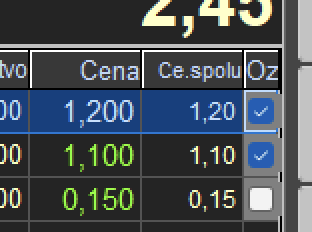](https://docs.gecora.com/uploads/images/gallery/2024-09/a-select.png) | - v doklade predaja označte jednotlivé produkty myšou |
| [](https://docs.gecora.com/uploads/images/gallery/2024-09/b-select.png) | - pre hromadné označenie, odzančenie a inverziu môžete použiť tlačidlá |
| [](https://docs.gecora.com/uploads/images/gallery/2024-09/c-buttonplusminus.png) | \- Stlačte tlačodlo "%-/+" \- Na otázku: Skutočne pridať zľavu/prirážku - stlačte Áno |
| [](https://docs.gecora.com/uploads/images/gallery/2024-09/c-rounding.png) | \- zaokrúhlenie ponechajte na 2 desatinné miesta \- stlačte Ok |
| [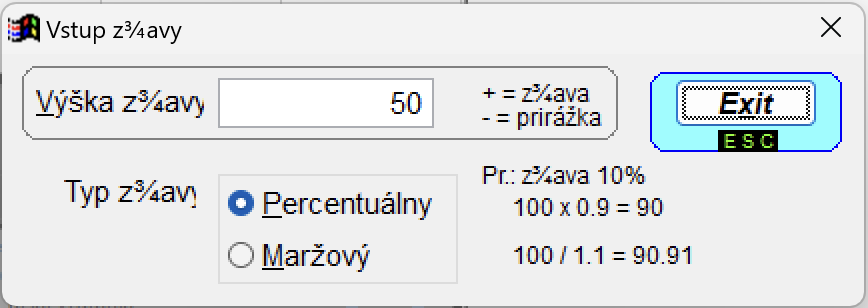](https://docs.gecora.com/uploads/images/gallery/2024-09/d-setdiscount.png) | \- napíšte číslo vyjadrujúce zľavu \- záporné číslo znamená prirážku (toto zväčša nepoužijete) \- stalčte Exit \- na otázku či aplikovať - potvrďte Áno, čím sa zľava vykoná |
| [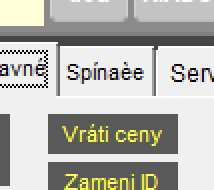](https://docs.gecora.com/uploads/images/gallery/2024-09/1a-revertdiscount.png) | \- na záložke "Prídavné" použite tlačítko "Vrátiť ceny" \- na otázku: skutočne vrátiť ceny na pôvodné - stlačte Áno, čím sa ceny obnovia na pôvodné |
Popis pre postup je pod každým obrázkom
[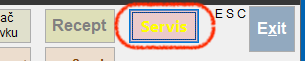](https://docs.gecora.com/uploads/images/gallery/2025-01/001-komobuttonservice.png) - Z úvodnej obrazovky sa vojde do produktov (**Komodity**) a stlačí sa červené tlačítko **Servis** [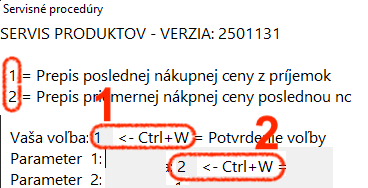](https://docs.gecora.com/uploads/images/gallery/2025-01/002-komoservicefc1.png) - Prvý krok je výber funkcie **1 = Prepis poslednej NC z príjemok** - do **Vaša voľba** napísať **1**, dať **Enter**. Potom podržať **ľavý Ctrl** a kliknúť na **W**, čím sa vykoná vybraná funkcia. - Druhý krok je **2 = Prepis priemernej NC poslednou NC**. Takto všetky produkty budú mať aktuálne nákupné ceny.Ďalej je popis pre inventúru, tu končí postup pre predaj a výdaj či fakturáciu.
--- [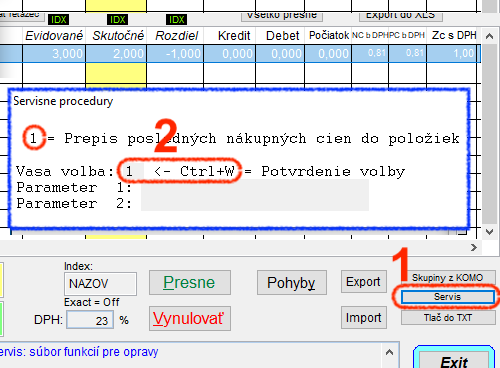](https://docs.gecora.com/uploads/images/gallery/2025-01/003-itemsofinventorybuttonservice.png) - Ak otvoríme formulár (okno) s inventúrou, tak stlačíme tlačidlo **Servis** a obdobne ko je vyššie pri produktoch popísané, vykonáme funkciu **1**, čím sa opravia skladové ceny (na posledné nákupné ceny bez DPH). Ďalej už prepočet automaticky nové ceny spracuje pri opustení tohoto formu (Exit). [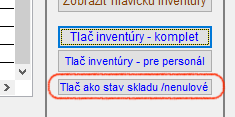](https://docs.gecora.com/uploads/images/gallery/2025-01/004-inventoryprintbuttons.png) - Pre stav skladu je vhodné použiť tlačidlo **Tlač ako stav skladu /nenulové** [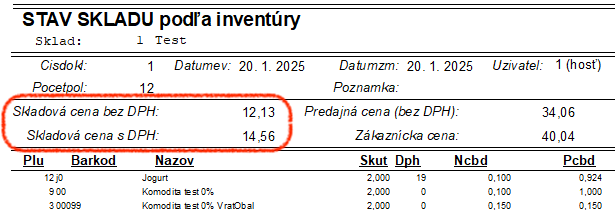](https://docs.gecora.com/uploads/images/gallery/2025-01/005-inventoryreportissuetype.png) - Po stlačení sa otvorí report podobný výdajke, kde je skladová aj predajná cena. V ňom sú produkty s nenulovým stavom. [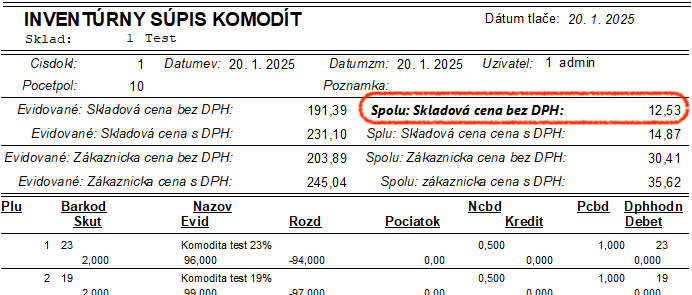](https://docs.gecora.com/uploads/images/gallery/2025-01/007-inventoryreportfulllisttypenew.png) - Report volaný tlačidlom **Tlač inventúry - komplet** poskytuje všetky položky a sumy skladové aj evidované - aký by mal byť stav. --- - **[gePOS](https://docs.gecora.com/shelves/gepos-apkhw) - aplikácia pre Android vytvorená pre predaj produktov a prepojiteľná na geCommerce** # Časté závady v poslednom čase Postupom času sa častejšie stáva, že Windows 10 ktorý stráca podporu, sa chová menej stabilne. Zároveň i počítače už nie sú tak pružné po množstve updejtov rôznej kvality a sú opotrebené. Aby ste minimalizovali tieto problémy, skúste základné kroky: - [Aktualizovať Windows](https://support.microsoft.com/en-us/windows/update-windows-3c5ae7fc-9fb6-9af1-1984-b5e0412c556a#WindowsVersion=Windows_10 "Win10Update") a vyhľadať aj voliteľné aktualizácie, ktoré môžu mať vplyv na fungovanie periférií (CHDU, displej, porty a iné) - Ak máte klasický pevný disk (nie SSD), potom ho môžete [defragmentovať systémom](https://support.microsoft.com/en-us/windows/defragment-your-windows-10-pc-048aefac-7f1f-4632-d48a-9700c4ec702a "WinDefrag"), alebo externou utilitou (napríklad Defraggler) - Vyčistiť registre (napríklad CCleaner) - Vyčistiť vnútrajšok PC - vysávač + štetec. Neodpájajte konektory. Nedemontujte chladič procesora. Podľa možnosti vyčistite aj priestor pred a za ventilátorom procesora. Ideálne je vzduchom prefúknuť napájací zdroj (v lokáloch využite CO2 či N2+CO2). #### Aké závady pozorujeme - strata pripojenia k DB serverom - ovládač MariaDB otvorí okno (treba tam dať viac krát Cancel) - strata pripojenia k CHDU a zákazníckemu displeju (treba update Windows) - extrémne spomalený PC - znečistený vnútrajšok PC, môže sa lúčiť klasický HDD alebo je značne fragmentovaný, nedostatok pamäte RAM, náhodne vyskakujúce okná, vplyvom zavirovania systému - malý výkon procesora - zanesený chladič, prípadne vysušená pasta pod ním #### Záver Ak čokoľvek, aj to čo tu nieje uvedené nepomáha, bude nutné prejsť na Windows 11 a mový PC, alebo využiť náš [nový projekt gePOS](https://docs.gecora.com/shelves/gepos-apkhw "gePOS") - APK pre Android. Zároveň upozorňujeme používateľov Windows 7, že nemajú ani zabezpečenie sytému na dostatočnej úrovni. Tam je prechod na nový Windows+PC, či iný systém nutný ##### Poznámky: - OS Windows u nás neinštalujeme, ani nepreinštalovávame - Nový PC je v predinštalovanom stave. Ak si ho nenastavíte sami, potom si účtujeme aj tento čas na prípravu PC. - Neinštalujeme cudzie zariadenia (tlačiarne, scannery, váhy, displeje, LAN IP zariadenia a iné) - Nastavenie rútra vykonáme iba ak sa jedná o moderné a kvalitné zariadenie a to len v rozsahu vyhradenia pevnej IP pre zariadenie, prípadne otvorenie brány. Je však vhodné, aby si to zákazník naštudoval, lebo my toto zariadenie neudržiavame. Je nutné mať pre nastavenie rútru doň admin prístup --- - **[gePOS](https://docs.gecora.com/shelves/gepos-apkhw) - aplikácia pre Android vytvorená pre predaj produktov a prepojiteľná na geCommerce** # RustDesk RustDesk je plnohodnotná alternatíva diaľkového ovládania s otvoreným zdrojom pre vlastné hosťovanie a zabezpečenie s minimálnou konfiguráciou. (https://rustdesk.com) #### Stiahnutie programu a spustenie - v prehliadači prejdite na stránku: [RustDesk – The Open Source Remote Desktop Access Software](https://rustdesk.com/) - vpravo stlačte tlačidlo "Download" a budete presmerovaní na úložisko github.com ( [Release 1.3.1 · rustdesk/rustdesk · GitHub](https://github.com/rustdesk/rustdesk/releases/tag/1.3.1) ) - ak ste používateľ Windows, potom si vyberte variantu programu (typ Windows 64bit/32bit zistíte v Systém⮕Info). EXE varianta je priamo spustiteľná, MSI je inštalátor pre 32bit aj 64bit (**odporúčame MSI** a vykonať inštaláciu, čo vytvorí aj ikonu na ploche a zároveň i spustí program). Ak ste program len stiahli, potom ho spustite z miesta kde ste ho uložili. - v spustenom rustdesk je vľavo\* ID a HESLO, ktoré nám oznámte (obdobne ako v TeamViewer) a pripojíme sa k zdialenej správe vášho PC #### Ilustračné obrázky \* spustený rustdesk [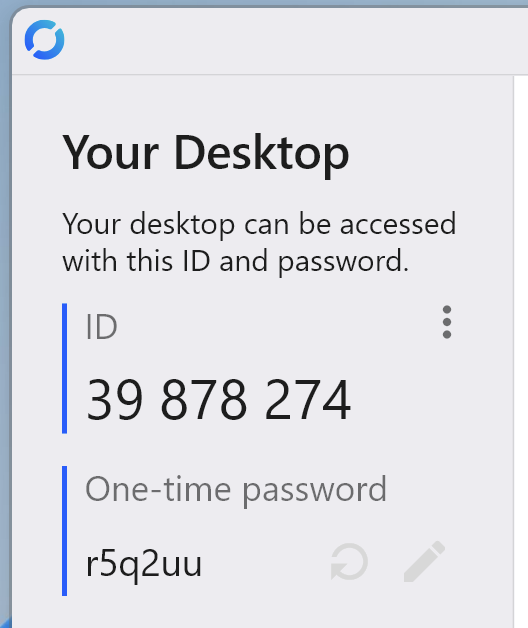](https://docs.gecora.com/uploads/images/gallery/2024-09/7eGimage.png) --- - **[gePOS](https://docs.gecora.com/shelves/gepos-apkhw) - aplikácia pre Android vytvorená pre predaj produktov a prepojiteľná na geCommerce** # Chrome Remote Desktop Doplnok prehliadača Google Chrome umožňuje vzdialený prístup k PC, obdobne ako AnyDesk, či TeamViewer. Nakoľko už nie je možné zdarma použiť posledné dva produkty, využite možnosť od Google. Má síce isté obmädzenia správy OS, ale na bežné veci postačuje. V budúcnosti na naše servery inštalujeme **rustdesk** ([https://rustdesk.com/)](https://rustdesk.com/)), o čom Vás budeme informovať. **V prípade že nie je možná vzdialená správa Vášho PC, je možné vykonať zásah len osobne.** Ak máte k dispozícii prístup cez VNC Server, potom vieme využiť aj túto možnosť a inštalácia od Chrome nie je nutná. Inštalácia: - ak nemáte nainštalovaný prehliadač Google Chrome, potom prejdite na link: [https://www.google.com/intl/sk\_sk/chrome/](https://www.google.com/intl/sk_sk/chrome/) a inštalujte ho. - v prehliadači Chrome sa prihláste do účtu Google (ak nemáte, vytvorte si ho) - v správe doplnkov dajte vyhľadať "chrome remote desktop", alebo prejdite na link: [https://chromewebstore.google.com/detail/chrome-remote-desktop/inomeogfingihgjfjlpeplalcfajhgai?hl=sk&utm\_source=ext\_sidebar](https://chromewebstore.google.com/detail/chrome-remote-desktop/inomeogfingihgjfjlpeplalcfajhgai?hl=sk&utm_source=ext_sidebar) - pridajte doplnok do prehliadača - spustite vybraný doplnok a zvoľte "Zdieľať moju obrazovku" - automaticky sa zobrazí možnosť inštalácie Chrome Remote Desktop do zariadenia - zvoľte "Inštalovať" a potvrďte pridanie do TaskBar - vyberte "Zdieľať túto obrazovku" a inštalujte aplikáciu - vyberte "Generovať kód" - tento kód nám nadiktujte - odteraz bude ikona pre vzdialený prístup na lište - môžete odinštalovať AnyDesk ako i TeamViewer, ak ich už nebudete využívať --- - **[gePOS](https://docs.gecora.com/shelves/gepos-apkhw) - aplikácia pre Android vytvorená pre predaj produktov a prepojiteľná na geCommerce** # XAMPP - inštalácia XAMPP je bezplatný nástroj, ktorý obsahuje **Apache** + MariaDB + PHP + Perl. Jeho inštalácia je jednoduchá. [Domovská stránka XAMPP](https://www.apachefriends.org/) obsahuje aj popis pre inštaláciu. V domovskom adresári (napríklad: c:\\xampp\\htdodcs) vytvorte adresár myecr do ktorého bude JSON s dátami pri platbe v MyECR ukladaný. Tú istú cestu nastavte j v MyECR v otovorenom doklade na záložke Servis, ako je to popísané v článku [Záverečné úpravy MyECR](https://docs.gecora.com/books/gepos-apk-pre-android/page/zaverecne-upravy-myecr#bkmrk-potrebn%C3%A9-%C3%BApravy-pre-).Po inštalácii odporúčame XAMPP spustiť ako administrátor Windows a v jeho ovládacom panely a v konfigurácii nastaviť spustenie Apache. Taktiež nastavte minimalizovaný panel po spustení. Do Windows **shell:startup** skopírujte odkaz na exe XAMPP.
--- - **[gePOS](https://docs.gecora.com/shelves/gepos-apkhw) - aplikácia pre Android vytvorená pre predaj produktov a prepojiteľná na geCommerce** # WampServer - inštalácia #### Úvod Jedná sa webovú vývojovú platformu bez prístupu na internet. Nám pomôže nazdieľať dáta z programu pre predaj. Wamp využijeme v jeho najprimitívnejšej forme, s využitím HTTP komunikácie. Je však možné aj jeho plné využitie ako LAN servera s PHP, MySQL, MariaDB. Tú istú prácu ako WampServer zastane aj [XAMPP](https://www.apachefriends.org/) od BitRock, ba aj o čosi viac možno zvládne. ! Pozor ! tieto lokálne prostredia i keď dokážu komunikovať smerom do WAN, nie sú na to určené z bezpečnostných dôvodov. Na to je treba použiť server, alebo hosting. ### Inštalácia WampServer - Z domovskej stránky [wampserver.aviatechno.net](https://wampserver.aviatechno.net/?lang=en) získajte inštalátor (Installers Wampserver full install version) a redistribúcie C++ (ZIP: All VC Redistributable Packages (x86\_x64) (32 & 64bits)). - Najprv zo ZIP-u s VC++ inštalujte všetky 64bit verzie a od roku 2010(asi vrátane) inštalujte aj 32bit verzie - Inštalujte WampServer a ak by chýbala nejaká redistribúcia VC++ tak ju počas inštalácia doinštalujte (ištalátor WS oznámy potrebné kroky, bez nutnosti jeho ukončenia) - Vytvorte nové pravidlo vo Windows Defender Firewal : doplňte WampServer a udeľte mu práva pre httpd.exe ( c:\\wamp64\\bin\\apache\\apache2.4.59\\bin\\httpd.exe). - Otvorte pre Apache komunikáciu na LAN - staršie verzie: Apache ⮕ httpd-vhosts.conf a prepíšte Require local => Require all granted - novšie verzie: *...doplníme...* vytvorte nový virtual myecr a až potom prepíšte pre jeho conf pre root aj virtual na Require all granted - pre viac info hľadajte: wampserver prompt http for lan network a môžete nájst napríklad: [toto](https://stackoverflow.com/questions/24005828/how-to-enable-local-network-users-to-access-my-wamp-sites), alebo iné... - Overte v prehliadačil localhost (127.0.0.1) a ak je ok, potom si zistite IP adresu PC s Wamp-om (cmd ⮕ ipconfig) a overte prístup z iného stroja na LAN. Odporúčame túto IP rezervovať v routeri. - Ak ste ešte nevytvorili vo Wamp-e zložku myecr *...doplníme...*, tak ju vytvorte, lebo do nej bude MyECR zapisovať receipt.json, určený pre načítanie terminálom Ďalej konfigurujte MyECR podľa článku [Záverečné úpravy MyECR](https://docs.gecora.com/books/gepos-apk-pre-android/page/zaverecne-upravy-myecr). --- - **[gePOS](https://docs.gecora.com/shelves/gepos-apkhw) - aplikácia pre Android vytvorená pre predaj produktov a prepojiteľná na geCommerce** # Zmena DPH 2025 > **V tomto článku informujeme, aké sú u nás varianty pre prechod na nové DPH v roku 2025, aj ako nasadiť nové verzie programov.** > > - *Minimálna verzia programu pre Predaj A Sklady má byť **2412191** (v programe vľavo dole žltou \[rrmmddn\])* > - *Odporúčame [predprípravu](https://docs.gecora.com/books/gepos-apk-pre-android/page/zmena-dph-2025#bkmrk-pr%C3%ADprava-zmeny-dph-p) **nami** v tomto roku a [prechod](https://docs.gecora.com/books/gepos-apk-pre-android/page/zmena-dph-2025#bkmrk-zmena-dph-na-2025---) na rok 2025 si viete realizovať aj sami. Potravinári môžu využiť [špeciálne prepočty DPH](https://docs.gecora.com/books/gepos-apk-pre-android/page/zmena-dph-2025#bkmrk--8), ktoré sa vykonávajú pred postupom [prechod](https://docs.gecora.com/books/gepos-apk-pre-android/page/zmena-dph-2025#bkmrk-zmena-dph-na-2025---).* > - *eKasa TaxIS Kaso CHDU je potreba aktivovať servisnú podporu s API 2.0.5, možnú len cez náš servisný portál - tú vám preúčtujeme v roku 2025 až nám výrobcovia dodajú na to podklady* > - *Varos eFT500 vyžaduje uhradiť licenciu na update pre eFT5000 na verziu 5.0.2 - [viac info priamo na VarosSk](https://www.varos.sk/), kde by cena mala byť 90€+DPH* > - *Vzdialenú podporu vykonávame prístupom cez [RustDesk](https://docs.gecora.com/books/gepos-apk-pre-android/page/rustdesk), alebo [Chrome Remote Desktop](https://docs.gecora.com/books/gepos-apk-pre-android/page/chrome-remote-desktop).* -*Informácie o legislatíve na [DaňovéCentrumSk](https://www.danovecentrum.sk/aktuality/nove-sadzby-dph-od-1-1-2025-toptema-dc-10-2024.htm), príloha na epiSk:* *[zoznam tovarov so zníženou sadzbou dane](https://www.epi.sk/zz/2004-222#f3050265), alebo všeobecné informácie napríklad aj na [papayaPosSk](https://papayapos.sk/27181/nove-sadzby-dph-platne-uz-od-1-1-2025/?gad_source=1)*
-*...*
*Aktuálny [Zoznam platných rozhodnutí](https://www.financnasprava.sk/sk/podnikatelia/dane/ekasa/vyrobcovia-ekasa) na stránke FS - o certifikácii eKasa a PPEKK*
*projekt MyECR (pôvodne PAS predaj a sklady), bude postupne v roku 2025 doplnený, alebo odstavený a nahradený projektom gecora.solutions.geCommerce + gecora.solutions.gePOS pre WEB a Android*
#### Možné varianty zotrvania či zmeny zariadení a programov ##### A) Existujúci používatelia **Kaso CHDU** a MyECR 1. **treba nové knižnice Kaso (ver.2.0.n), AU zostávajú - cena cez cca 100€ (dopláca sa licencia výrobcovi)** 2. **alebo** treba nové zariadenie FT5000, AU a IU nové - cena cca 450€ bez tlačiarne, alebo s novou tlačiarňou cca 630€ 3. **alebo** alternatíva: nové zariadenie Besteron DX8000 Android - cena cca 30€/mesiac (v tom je CHDU(+70€), platobný terminál, apkPredaj, webBackoffice, internet a iné). MIF je podľa dohody pod 1% ##### B) Existujúci používatelia **Varos eFT4000B** a MyECR 1. **treba nové zariadenie FT5000, AU a IU nové - cena cca 450€ bez tlačiarne, alebo s novou tlačiarňou cca 630€** 2. **alebo** treba nové Varos CHDU5001 a nový tlačový manažer s PPEKK - cena by mohla byť 250€, avšak toto **riešenie my neodporúčame** a neberieme v prípade realizácie záruku na pôvodné komponenty. Reálne **toto riešenie vykonávať nebudeme !** Pri tomto riešení je nutné aktualizovať i tlačový manažer, ktorý obsahuje PPEKK. 3. **alebo** alternatíva: treba nové zariadenie Besteron DX8000 Android - cena cca 30€/mesiac (v tom je CHDU(+70€), platobný terminál, apkPredaj, webBackoffice, internet a iné). MIF je podľa dohody pod 1% ##### C) **Noví používatelia** našich projektov gecora.solutions.gePos 1. nové zariadenie **Besteron DX8000 Android** - cena cca 30€/mesiac (v tom je eKasa, platobný terminál, apkPredaj, webBackoffice, internet a iné). MIF je podľa dohody do cca 1%. *Pozn.: počiatočná kúpa CHDU je cca +70€* 2. alebo nové zariadenie **Varos FT5000**, AU a IU nové - cena cca 450€ bez tlačiarne, alebo s novou tlačiarňou cca 630€ --- #### Postup aplikácie zmien v MyECR pre produkčné nasadenie**Odstavec je už neaktuálny v roku 2025**
Toto je súhrn pre technika ovládajúceho potrebné prostriedky a postupy
Zmeny je možné vykonať **pred** posledným predajom v roku 2024, kedy sa tabuľka DPH a prepočet cenníka vykoná až po poslednom predaji roku 2024, **alebo** sa všetky zmeny vykonajú **po** poslednom predaji roku 2024 a nový predaj tak započne v roku 2025.
1. **Záloha aktuálnej inštalácie MyECR** klasickým vytvorením ZIP celej zložky: c:\\myecr 2. **Získanie novej verzie MyECR** z našej pôvodnej [download stránky](https://myecr.gecora.com/) a nahradenie pôvodného myECR.exe novým 3. **Aktualizácia knižníc, alebo tlačového manažéra** pre aktuálnu pokladnicu (Kaso, alebo Varos) 1. Pre CHDU od Kaso sú nutné nové: 1. API (TaxisDrv.dll, TaxisDrvAPI.dll) 2. PrintDefinitions s úpravami pre PD a UF (pre šírku 80z a 32z v nastavení Epson alebo E802) 3. Utility (taxIS.\*.exe) 4. náš tlačový program (myCHDUcom.exe) 2. Pre Varos FT5000: 1. Tlačový manažer (LAN, USB, RS232) 4. **Generovanie novej tabuľky DPH** *(obrázkový popis je nižšie)* v programe pre predaj a sklady: Servis ⮕ Editácia tabuľky DPH ⮕ Nastaviť DEFAULT hodnoty (! ak sa bude ešte realizovať predaj v roku 2024, potom treba len doplniť riadok s 5% DPH a až po poslednom predaji 2024 sa prevedie generovanie) 5. **Kontrola zaokrúhlení** v programe pre predaj a sklady: Servis ⮕ Servis Alt+F1 ⮕ Zaokrúhlenia ⮕ \[3, 2; 2, 2, 2; 2\] \[2\] \[3, 2; 3, 2\] 6. **Synchronizácia a prepočet DPH** *(obrázkový popis je nižšie)*(*Poznámka:* ! ak sa bude ešte realizovať predaj v roku 2024, potom tento krok vynechajte a až po poslednom predaji 2024 sa toto vykoná): v programe pre predaj a sklady, zvlášť pre každý sklad: Komodity ⮕ Servis (červené tlačítko vpravo hore) ⮕ výber funkcie 3 alebo 12 alebo 13: - pre **precenenie** (tj ponechanie základov): \[3, 1, 1\] ⮕ Ctrl+W - pre **nové základy** (tj ponechanie cien): \[3, nič, nič\] ⮕ Ctrl+W - *poznámka:* jedničky či nič v Parametroch 1 a 2 môžu byť kombinované pre DPH 23 a 19(5) - *poznámka:* prepočítané budú aj všetky minirecepty, ktoré majú spárovanú komoditu (nespárované budú vynulované ceny) 7. **Úprava archívu predaja** (nepovinné) t.j. prepis minút: Predaj ⮕ Servis predaja ⮕ Paragóny moje ⮕ Servis (červený) ⮕ \[1, -, -\] ⮕ Ctrl+W. Funkcia konvertuje doklady s dátumom <2025 --- ### Príprava zmeny DPH pre 2025 - ak ešte bude predaj v 2024**Odstavec je už neaktuálny v roku 2025**
*Tento odstavec je pre servisného technika.* Pred touto prípravou je potrebné **vykonať aplikáciu zmien v MyECR pre produkčné nasadenie**, ktoré je rozpísané o odstavec vyššie.
| [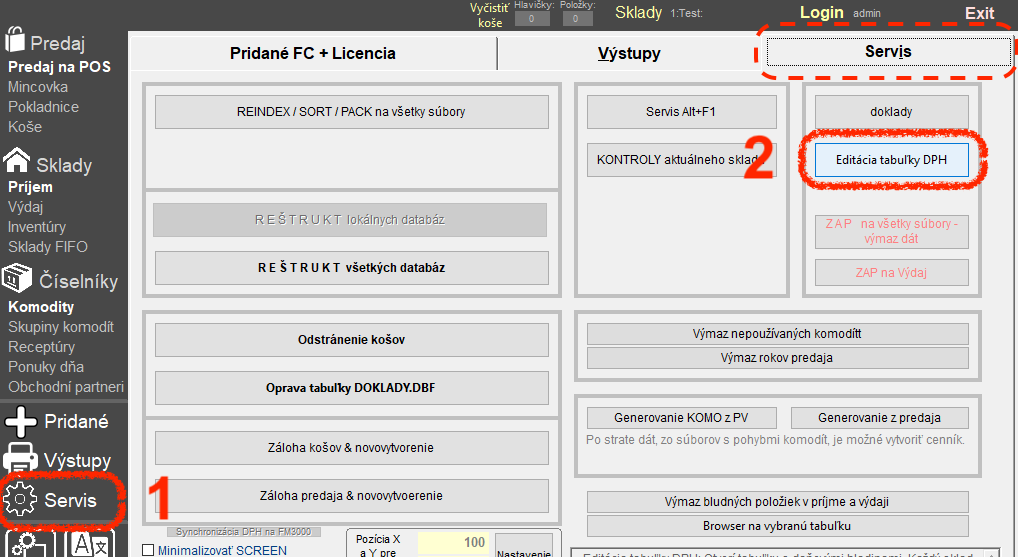](https://docs.gecora.com/uploads/images/gallery/2024-12/myecr-serviseditdph.png) |
| V úvode programu stlačte **Servis** \*1 a potom **Editácia tabuľky DPH** \*2 |
| [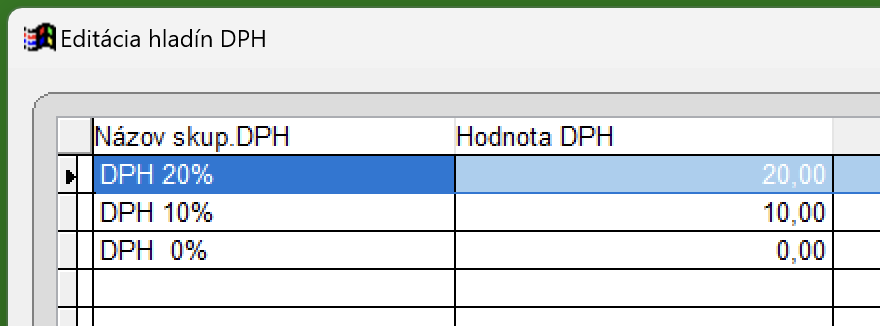](https://docs.gecora.com/uploads/images/gallery/2024-12/pripravazmenydph25-b.png) |
| V zobrazenom formuláry sú aktuálne sadzby DPH (tj. 20, 10 a 0) |
| [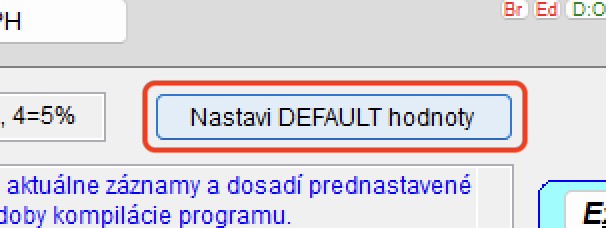](https://docs.gecora.com/uploads/images/gallery/2024-12/OrJpripravazmenydph25-c.png) |
| Stlačte **Nastaviť DEFAULT hodnoty**, aby sa vytvoril štvrtý riadok s novou DPH. Potvrďte **Áno** v otázke či prednastaviť hodnoty. |
| [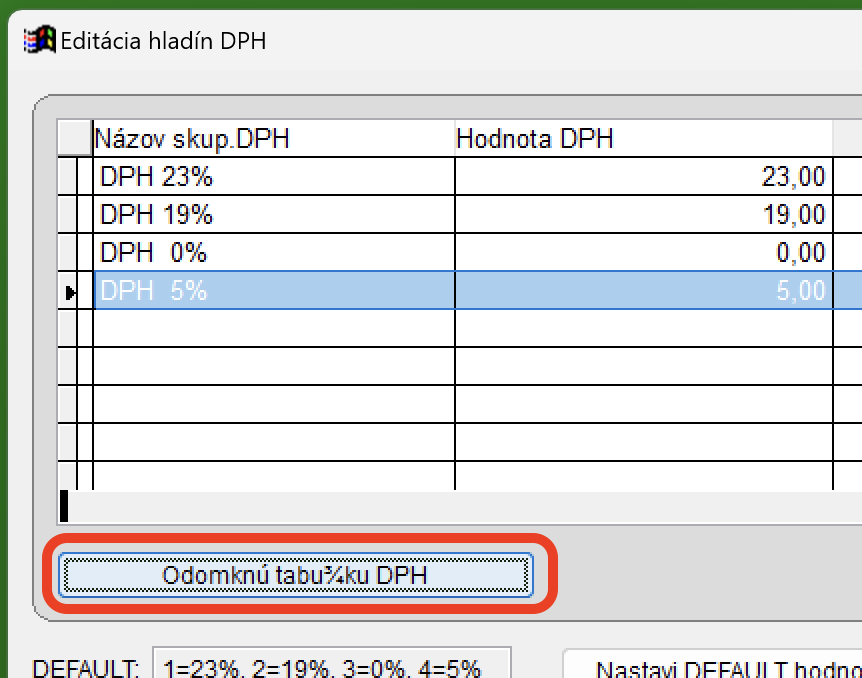](https://docs.gecora.com/uploads/images/gallery/2024-12/pripravazmenydph25-e.png) |
| Stlačte **Odomknúť tabuľku DPH**, aby sa dali prepísať prvé dve hladiny na pôvodné (20, 10) |
| [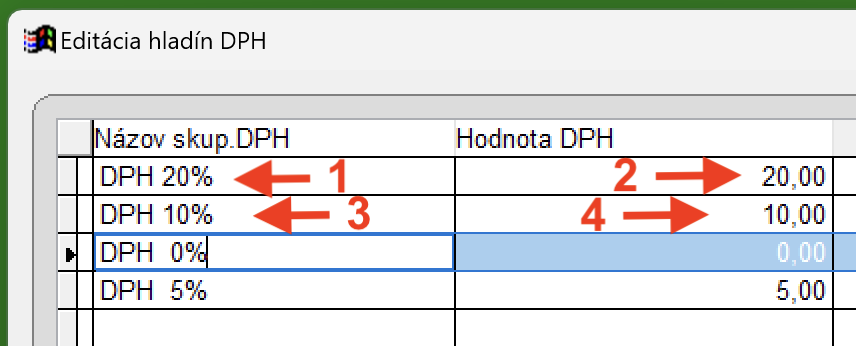](https://docs.gecora.com/uploads/images/gallery/2024-12/idNpripravazmenydph25-d.png) |
| Obnovte aktuálne dane tak, že prepíšete **Názvy** aj **Hodnoty** DPH \*1 \*2 \*3 \*4 a ostané dane ponechajte bez zmeny (0, 5) |
*POZOR : Doklady otvorené v roku 2024 musia byť uzatvorené taktiež v oku 2024 (všetky). **Pred otvorením dokladu v roku 2025 je nutné mať v cenníku zmenené DPH !***
Minimálna verzia programu Predaj A Sklady pre úspešný prepočet je **2412191** (dolný ľavý roh úvodného formu programu). Potrebné knižnice pre Kaso CHDU sú vo verzii **2.0.5** a aj program TaxIS.man má byť v tejto verzii (v Obsluha pokladníc). *Tieto zmeny vykoná používateľ, alebo servisný technik.* Toto je popis zmeny DPH, keď už boli nahrané nové verzie programov a predĺžené licencie eKasa výrobcu (vykonal náš servis).
| [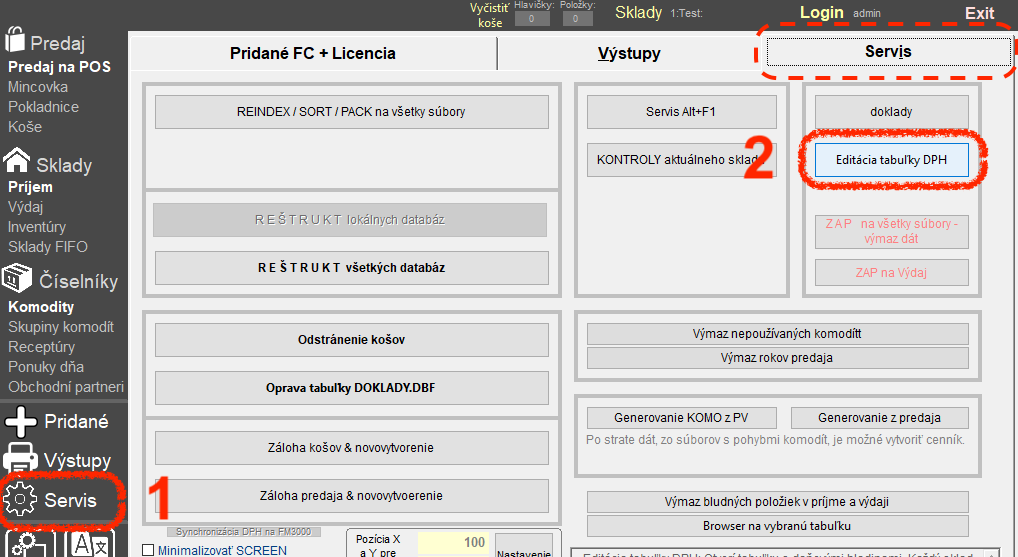](https://docs.gecora.com/uploads/images/gallery/2024-12/Iavmyecr-serviseditdph.png) |
| V úvode programu stlačte **Servis** \*1 a potom **Editácia tabuľky DPH** \*2 |
| [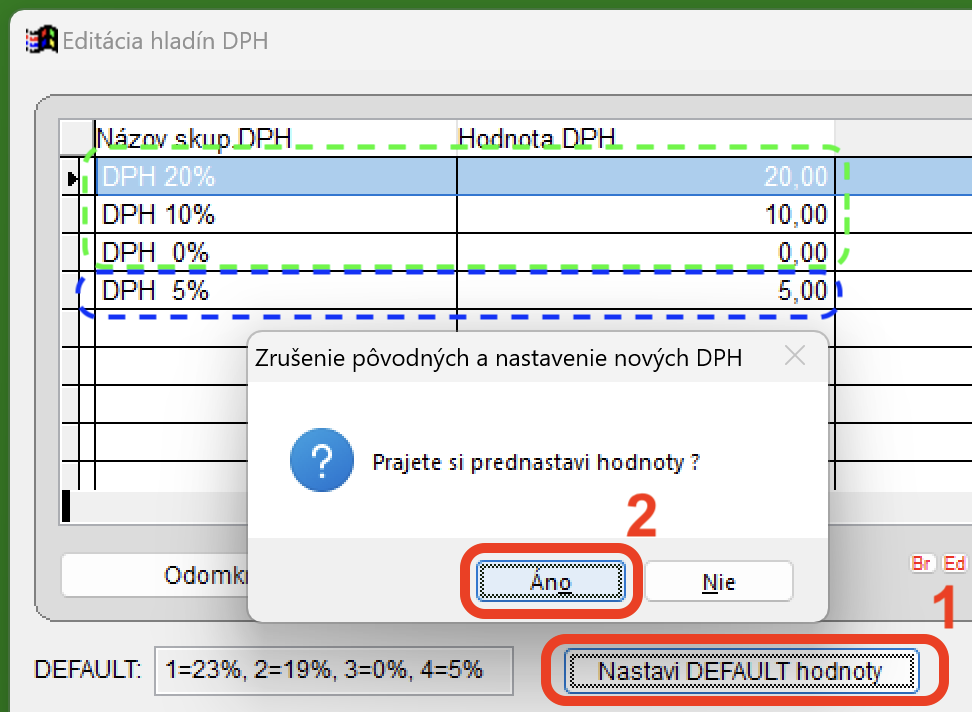](https://docs.gecora.com/uploads/images/gallery/2024-12/zmenadph25-b.png) |
| 1. V zobrazenom formuláry sú aktuálne sadzby DPH (tj. 20, 10 a 0) zvýraznené zelenou a prípadne aj hladina s 5% DPH, ak bola vykonaná príprava pre predaj v roku 2024 zvýraznená modrou. 2. Stlačte **Nastaviť DEFAULT hodnoty** \*1. Potvrďte **Áno** v otázke či prednastaviť hodnoty \*2. |
| [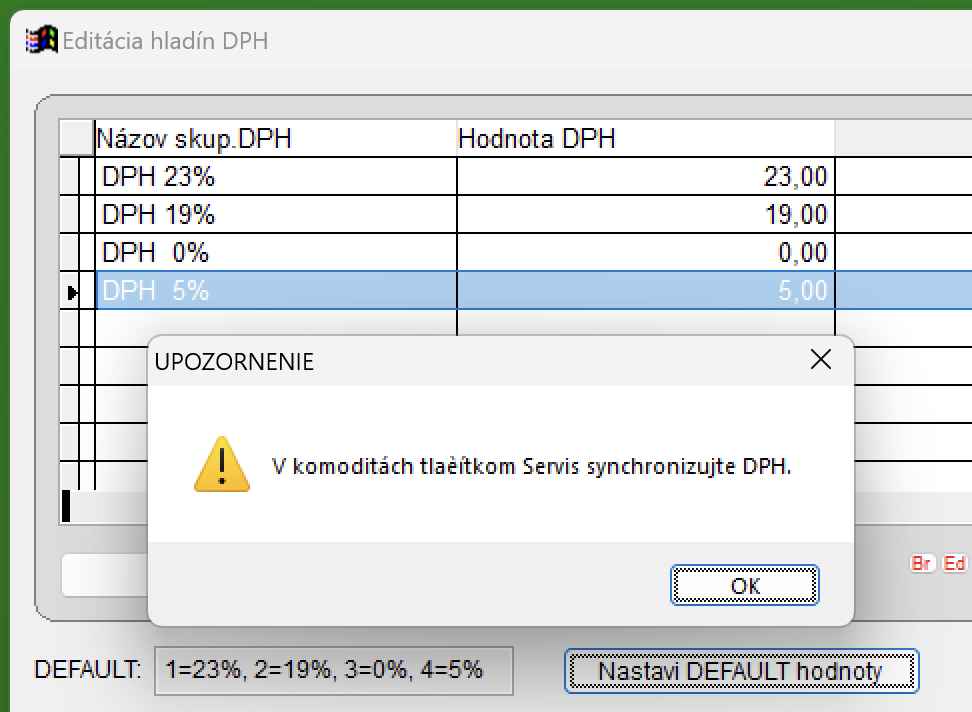](https://docs.gecora.com/uploads/images/gallery/2024-12/zmenadph25-c.png) |
| Predvolené hodnoty budú mať hladiny a názvy potrebné v roku 2025. |
| [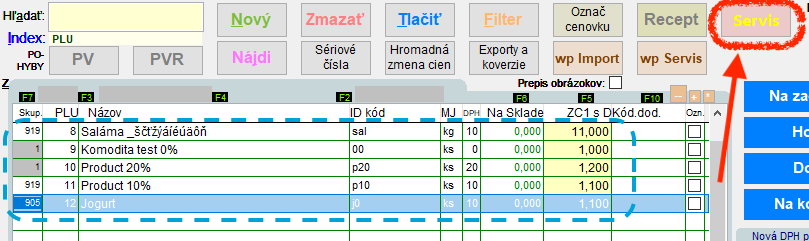](https://docs.gecora.com/uploads/images/gallery/2024-12/myecr-komodityservis.png) |
| Prejdite do cenníka (**Komodity**) a stlačte **Servis** (červené tlačidlo). Produkty (komodity) zvýraznené modrou sú určené pre zmenu DPH (20=>23 a 10=>19) alebo (20=>23 a 10=>5) alebo (20=>19 a 10 =>5). |
| [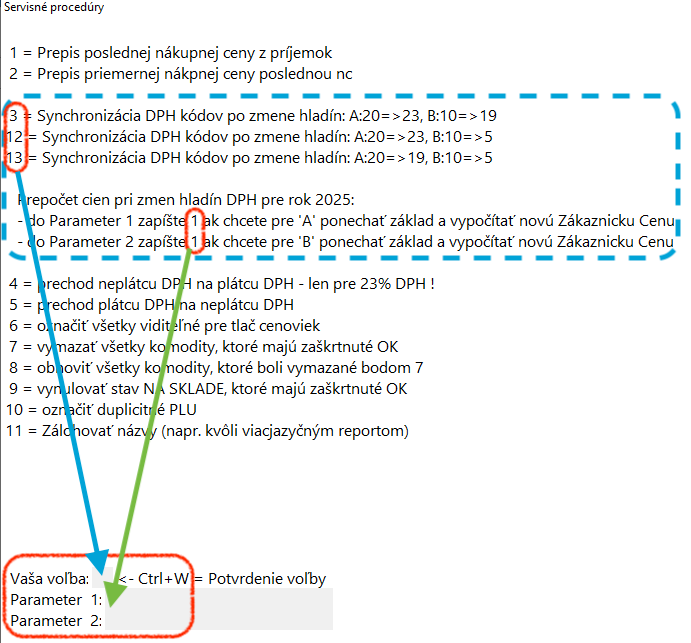](https://docs.gecora.com/uploads/images/gallery/2024-12/myecr-komodityservisneokno-241219a.png) |
| - ak servisné okno vo vašom programe vyzerá inak, potom potrebujete novú verziu programov a knižníc pre CHDU ! - **! prepočet je nevratný, odporúčame preto vykonať zálohu dát (zväčša zločka c:\\myecr\\exec\\data\\)** - v servisnom okne do **Vaša voľba** napíšte **3** alebo **12** alebo **13**, stlačte **Enter** - potom sa rozhodnite, či chcete pre prvú DPH (20=>23) alebo (20=>19) prepočítať nové ceny, alebo ich zachovať. Ak chcete tu ceny zachovať, **NE**zapisujte hodnotu do **Parameter 1**. Ak chcete vypočítať nové predajné ceny, potom napíšte **1** do **Parameter 1**. - to isté platí pre druhú DPH (10=>19), alebo (10=>5) a **Parameter 2**, teda nič je zachovať zákaznícke ceny a 1 je vypočítať nové. Ak ste zvolili potrebné, pokračujte: - stlačte a držte **ľavý CTRL** a pritom klepnite na klávesu **písmeno W**, čím sa vaša voľba potvrdí a vykoná. Ak nechcete úkon spustiť, stlačte ESC a servisné okno zmizne. |
Teto článok sa týka OS Windows
### Pripojiť zdieľaný disk pomocou Advanced IP Scanner Advanced IP Scanner je voľne šíriteľný program, ktorý si **[môžete stiahnuť](https://www.advanced-ip-scanner.com)** nainštalovať aj so slovenskou jazykovou podporou. Pomocou neho je možné prehliadať zariadenia v LAN (lokálna počítačová sieť), ale i využiť rôzne pomôcky. #### Pripojenie zdieľaného disku 1. Počítače ktoré poskytujú aj mapujú prostriedky musia byť najprv v plnej sieťovej prevádzke (zapnuté a na sieti LAN...) 2. Je nutné vedieť meno počítača, prípadne IP, ktorý poskytuje zdieľaný disk (meno: Systém ⮕ Informácie ⮕ *Názov zariadenia*) alebo (IP: Spustiť ⮕ cmd ⮕ ipconfig ⮕ *IPv4 adress*) - jedná sa zväčša o pokladnňu, ktorá je aj ***server*** 3. Na počítači kam sa má disk pripojiť (***klient***), sa spustí Advanced IP Scanner a najprv sa prehľadá sieť pomocou tlačidla **Scan**. Ak v zozname nájdených zariadení je meno servera, alebo zhodná IP, potom v jeho riadku na začiatku má byť znak **>** na ktorý sa dá kliknúť a zobrazia sa zdieľané prostriedky 4. Dvojklik na riadok s nájdeným serverom otvorí zložku s ponúknutými prostriedkami, kde by mala byť zložka **Data**. Na ňu treba provým tlačidlom kliknúť a z otvoreného menu vybrať **Pripojiť sieťový disk**. Potom nech je zaškrtnuté **Znova pripojiť po zapnutí** a potvrdiť **OK**. 5. Ak je všetko správne, potom sa otvorí zložka s dátami servera. Postačí všetko zavrieť a práca so skladom je už možná. #### Rezervácia IP pre MAC v routri Ak dochádza k stratám pripojenia nazdieľaných diskov, je to zväčša kvôli tomu, že po reštarte routeru sa pri pripájaní dynamicky prideľujú voľné IP adresy v definovanom rozsahu. Vtedy počítač ktorý poskytuje svoje prostriedky dostane inú IP adresu ako minule a pročítače pripájajúce sa k nemu ho už nenájdú na pôvodnej IP a o nevej nevedia. Preto je veľmi vhodné pre servery vyhradiť pevé (nemenné) IP adresy na základe ich MAC adresy (zväčša vidno v Advanced IP Scanner, alebo priamo v routri). Popis alokácie IP v routri je priamo v manuáloch k zariadeniu. Všeobecne: Network ⮕ LAN ⮕ Static DHCP. --- **rozpracované:**Windows 11 a už i 10 zväčša vyžaduje k menu konta aj heslo, preto môže byť nastavenie komplikovanejšie ako je tu v popise
### Pripojiť zdieľaný disk pomocou príkazu NET Príkaz command riadku je alternatíva pripojenia sieťového disku. 1. Zistiť meno a IP počítača ktorý je server, teda ktorý ponúka zložku c:\\MyECR\\exec\\data bez vyžadovaných oprávnení 2. na klientovi: Spustiť ⮕ cmd ⮕ *( # šikmé vynechať ! )* 1. net help use *\# vypíše pomoc pre pripojenie* 2. net use s: \\\\MenoServera\\data *\# pripojí existujúce zariadenie ak nevyžaduje autentifikáciiu* 3. *prípadne:* net use s: \\\\192.168.1.60\\data *\# IP adresa je tu len ako vzor !* 3. funkčné pripojenie skopírovať do BAT súboru a vložiť odkaz naň do zložky **Po spustení** (prípadne: Spustiť ⮕ cmd ⮕ shell:startup) *Nápoveda z ChatGPT na tento odstavec je nižšie* ### Pripojiť zdieľaný disk pomocou pridania zložky cez Prieskumník Pridanie cez priskumník je alternatíva pripojenia sieťového disku. 1. Zistiť meno a IP počítača ktorý je server, teda ktorý ponúka zložku c:\\MyECR\\exec\\data bez vyžadovaných oprávnení 2. na klientovi: otvoriť zložku Prieskumník ⮕ Tento počítač 3. V zozname dikov: pravé tlačítko ⮕ Pridať sieťové umiestnenie ⮕ Vybrať vlastné sieťové umiestnenie 1. *buď vložiť:* \\\\MenoServera\\data 2. *alebo:* stalčiť **Prehľadávať** ⮕ Sieť ⮕ Ďalej 3. *napísať:* S ⮕ Ďalej ⮕ Dokončiť 4. ako bolo ponechané zaškrtnutie **Znova pripojiť** tak aj po reštarte by mal byť server dostupný --- #### Pripojenie disku pomocou NET USE - ChatGPT ***otázka: ako namapovať zdieľaný disk v sieti windows pomocou príkazu net ?*** V systéme **Windows** môžeš zdieľaný sieťový disk namapovať pomocou príkazu **`net use`** v **Príkazovom riadku (CMD)** alebo v **PowerShelli**. Tu je základná syntax a príklady 👇 --- ##### 🧩 **Základná syntax** ```cmd net use [písmeno_disku:] \\názov_počítača\zdieľaný_priečinok [heslo] /user:[doména\]používateľ ``` --- ##### ✅ **Príklad 1: Namapovanie disku bez prihlasovacích údajov** Ak máš prístup bez hesla (napr. cez doménu alebo anonymne): ```cmd net use Z: \\SERVER\DOKUMENTY ``` ➡️ Týmto sa zdieľaný priečinok `\\SERVER\DOKUMENTY` priradí ako disk **Z:**. --- ##### ✅ **Príklad 2: S prihlasovacími údajmi** Ak potrebuješ zadať používateľa a heslo: ```cmd net use Z: \\SERVER\DOKUMENTY heslo /user:SERVER\pouzivatel ``` alebo, ak je účet v doméne: ```cmd net use Z: \\SERVER\DOKUMENTY heslo /user:DOMENA\pouzivatel ``` 💡 Ak nechceš, aby sa heslo zobrazilo v príkaze, nechaj ho prázdne — systém sa ťa naň opýta: ```cmd net use Z: \\SERVER\DOKUMENTY /user:DOMENA\pouzivatel ``` --- ##### ✅ **Príklad 3: Automatické pripojenie pri štarte (trvalé)** Ak chceš, aby sa disk pripojil po každom reštarte: ```cmd net use Z: \\SERVER\DOKUMENTY /persistent:yes ``` ➡️ Ak nechceš trvalé pripojenie, použi: ```cmd net use Z: \\SERVER\DOKUMENTY /persistent:no ``` --- ##### 🚫 **Zmazanie namapovaného disku** Ak chceš zrušiť pripojenie: ```cmd net use Z: /delete ``` --- ##### 🔍 **Zoznam všetkých aktuálne pripojených diskov** ```cmd net use ``` --- ## WEB - Užitočné linky - Lokácia IP: [iplocation.io](https://iplocation.io/), - Registrátori: [sk-nic.sk](https://sk-nic.sk/), - Kontrola DNS: [DNS-CHECKER](https://dnschecker.org/), --- ## Doména SK - časová os po exspirácii domény Ochranná doba po **exspirácii domény .sk** (teda po uplynutí zaplateného registračného obdobia) je: Tu je priebeh po exspirácii: 1. **Deň expirácie (napr. 10. októbra)** – Doména **prestane byť aktívna**, web a e-maily môžu prestať fungovať. – Držiteľ už nemá garanciu funkčnosti. 2. **Nasledujúcich 40 dní – ochranná doba (redemption period)** – Doména je **pozastavená**, ale **stále ju môže pôvodný držiteľ obnoviť (predĺžiť)**. – Stačí zaplatiť poplatok za predĺženie registrátorovi. – Doména **nie je voľne dostupná** pre registráciu iným osobám. 3. **Po 40 dňoch (t. j. 41. deň po exspirácii)** – Doména je **zmazaná** zo systému SK-NIC. – Stane sa **voľnou** a môže ju registrovať ktokoľvek. --- **Zhrnutie:**| Fáza | Trvanie | Stav domény | Možnosť obnovy |
|---|---|---|---|
| Aktívna | do dátumu expirácie | Funkčná | Áno |
| Ochranná lehota | 40 dní po exspirácii | Pozastavená | Áno (iba pôvodný držiteľ) |
| Po vymazaní | po 40. dni | Voľná | Nie, dostupná pre kohokoľvek |
| Fáza | Trvanie | Možnosť obnovy | Poznámka |
|---|---|---|---|
| Grace period | 0–5 dní | ✅ Áno (bežná cena) | Krátka, závisí od registrátora |
| Redemption period | cca 30 dní | ✅ Áno (s poplatkom) | Ochranná lehota |
| Pending delete | 5 dní | ❌ Nie | Čaká na uvoľnenie |
| Uvoľnenie | po ~35–40 dňoch | ❌ Nie | Doména je voľná |
Samozrejme je možné použiť aj iné aplikácie či riešenia, ako napríklad: Windows File History, EaseUS Todo Backup, AOMEI Backupper, Macrium Reflect Free, Google Drive / OneDrive / Dropbox (Cloudové služby), ...
### Inštalácia a nastavenie Cobian BackupTento odstavec bude dopracovaný a doplnený grafikou
1. stiahnite z linku (dole) Cobian Backup/Cobian Reflector 2. spustite inštaláciu 3. konfigurujte aplikáciu 4. otestujte úvodnú zálohu ### Linky - domovská stránka [CobianSoft](https://www.cobiansoft.com) - zoznam download verzií [Cobian Backup](https://www.cobiansoft.com/cobianbackup.html) - priamy odkaz na download [Cobian Reflector 2.7.20](https://files.cobiansoft.com/programs/crSetup-2.7.20.exe)